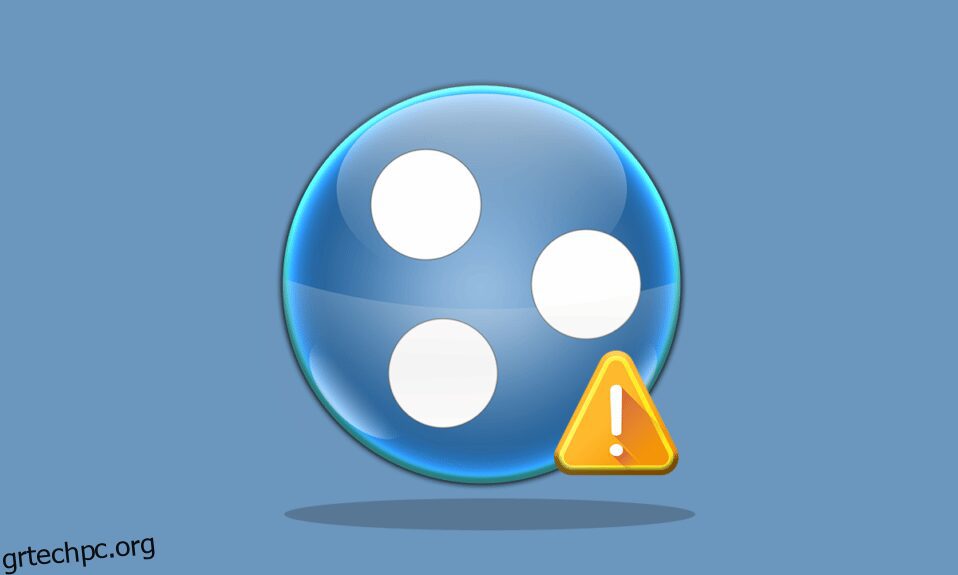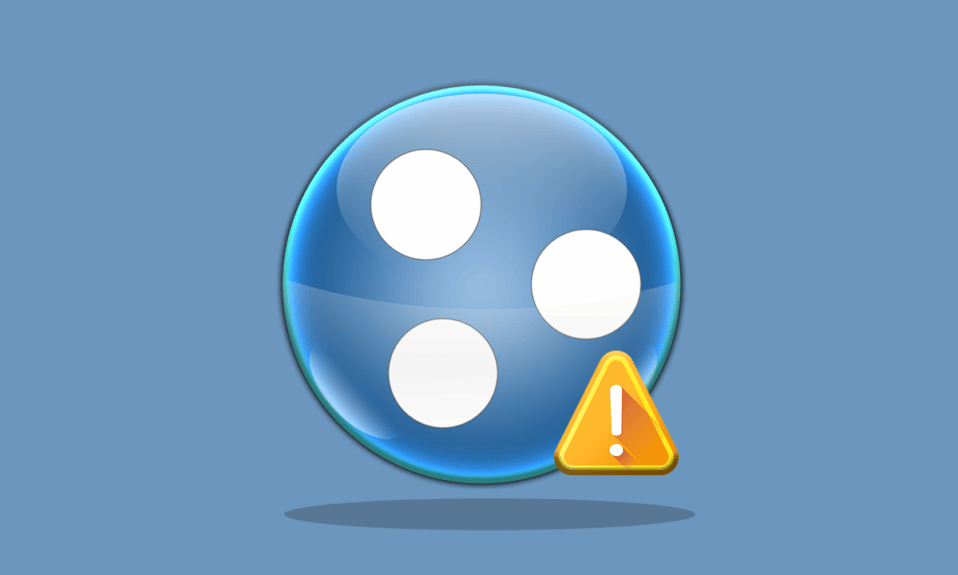
Το Hamachi είναι μια εφαρμογή ιδιωτικού δικτύου για σύνδεση online σε ένα ενιαίο σύστημα. Επιτρέπει ασφαλείς επεκτάσεις δικτύου για προσωπική και επαγγελματική χρήση. Τον τελευταίο καιρό, οι χρήστες βλέπουν το σφάλμα Hamachi VPN Windows 10. Εάν αντιμετωπίζετε και εσείς το ίδιο πρόβλημα, βρίσκεστε στο σωστό μέρος. Σας προσφέρουμε έναν τέλειο οδηγό για να σας βοηθήσουμε να διορθώσετε το σφάλμα κατάστασης Hamachi VPN. Αλλά προτού βουτήξουμε στις μεθόδους διόρθωσης του σφάλματος, ενημερώστε μας τι ακριβώς είναι αυτό το σφάλμα.
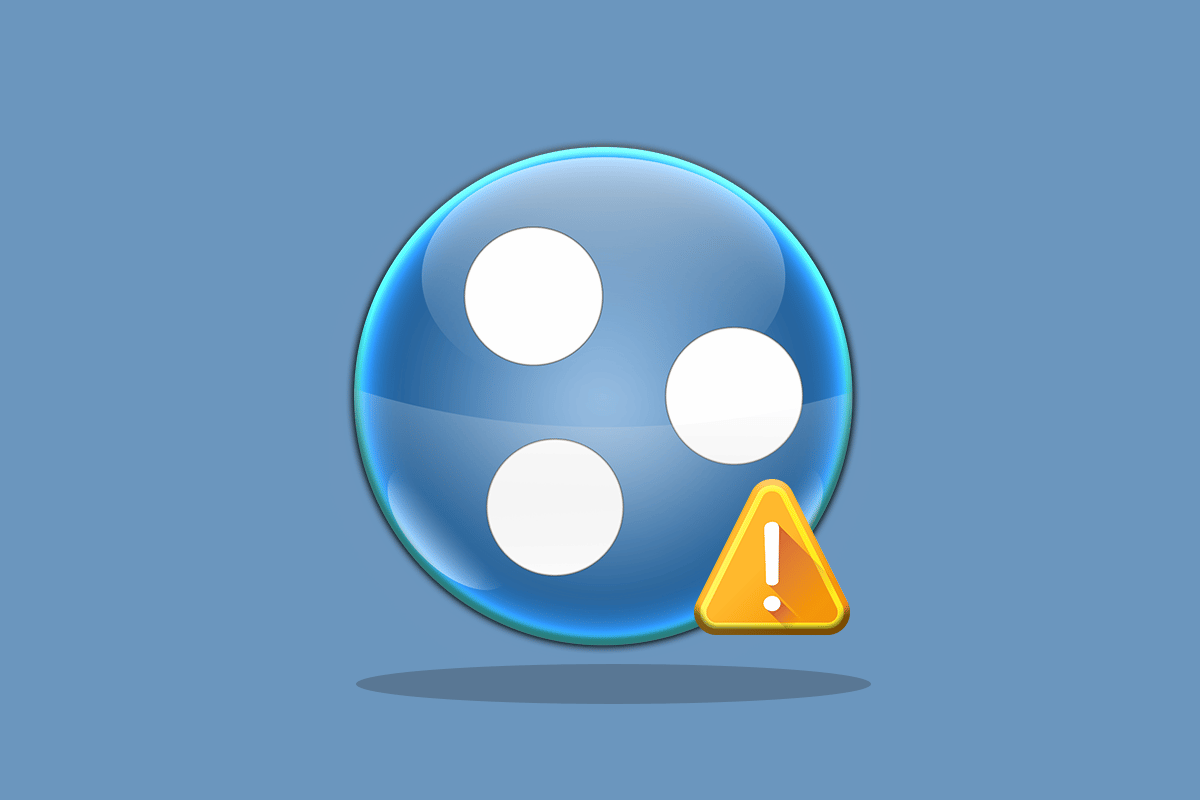
Πίνακας περιεχομένων
Πώς να διορθώσετε το σφάλμα Hamachi VPN στα Windows 10
Πολλοί λόγοι μπορούν να προκαλέσουν αυτό το σφάλμα στο σύστημά σας. Ενδέχεται να διαφέρουν από προβλήματα με το δίκτυό σας έως σφάλματα σήραγγας. Ας δούμε εν συντομία τις πιο συνηθισμένες αιτίες αυτού του σφάλματος:
- Τα προβλήματα δικτύου με το σύστημά σας μπορεί να οδηγήσουν σε σφάλματα VPN στο Hamachi. Η αδύναμη σύνδεση στο διαδίκτυο ή η αδυναμία σύνδεσης στο διαδίκτυο μπορεί να είναι ένας λόγος.
-
Το σφάλμα σήραγγας είναι ένας άλλος λόγος πίσω από την αιτία των σφαλμάτων VPN. Το κίτρινο χρώμα του εικονιδίου κατάστασης αντιπροσωπεύει ένα πρόβλημα διοχέτευσης σήραγγας που εμποδίζει άλλα δίκτυα υπολογιστών να συνδεθούν/συνδεθούν σωστά.
- Τα σφάλματα VPN στο Hamachi μπορεί επίσης να είναι αποτέλεσμα τρίτων πελατών. Μερικά από αυτά που είναι εγκατεστημένα στο σύστημά σας μπορούν να περιορίσουν τη σωστή διοχέτευση της εφαρμογής.
- Ένας άλλος λόγος μπορεί να είναι ένα ξεπερασμένο ή κατεστραμμένο πρόγραμμα οδήγησης δικτύου.
Οι υπηρεσίες Hamachi δημιουργούν ένα ιδιωτικό δίκτυο εικονικά, δημιουργώντας LAN για υπολογιστές με μέλη που βρίσκονται απομακρυσμένα. Αυτό είναι ιδιαίτερα χρήσιμο για παίκτες που θέλουν να συνδεθούν σε ένα σύστημα κάνοντας άμεσους συνδέσμους χωρίς διαμόρφωση. Η χρήση του Hamachi μπορεί να είναι πραγματικό πλεονέκτημα για τους μετακινούμενους εργαζόμενους και τους παίκτες, αλλά τεχνικά ζητήματα όπως το σφάλμα Hamachi VPN στα Windows 10 μπορεί να είναι μια πραγματική οπισθοδρόμηση. Για να επιλύσετε αυτό το ζήτημα, αφήστε μας να εξετάσουμε μερικές νόμιμες μεθόδους που θα σας βοηθήσουν πολύ.
Μέθοδος 1: Επανεκκινήστε τον υπολογιστή
Η βασική αντιμετώπιση προβλημάτων για τυχόν προβλήματα θα ήταν η επανεκκίνηση της συσκευής σας. Αυτό θα διορθώσει εύκολα τυχόν προσωρινές δυσλειτουργίες. Ακολουθήστε τα παρακάτω βήματα.
1. Κάντε κλικ στο εικονίδιο των Windows στην κάτω αριστερή γωνία.
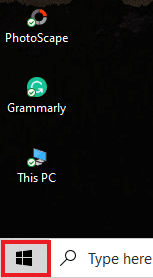
2. Κάντε κλικ στην επιλογή Power.
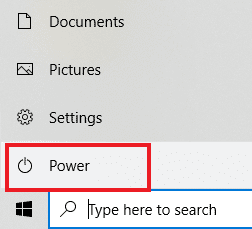
3. Επιλέξτε Επανεκκίνηση.
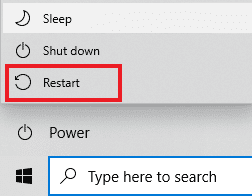
Μέθοδος 2: Εκτελέστε το Hamachi ως διαχειριστή
Η εκτέλεση του Hamachi ως διαχειριστής είναι μια άλλη μέθοδος που χρησιμοποιείται ευρέως από χρήστες Hamachi σε όλο τον κόσμο. Είναι απλό αλλά πολύ αποτελεσματικό. Για να χρησιμοποιήσετε αυτήν τη μέθοδο, ακολουθήστε τις παρακάτω οδηγίες και κάντε το ίδιο στο σύστημά σας.
Σημείωση: Βεβαιωθείτε ότι το Hamachi δεν εκτελείται στο παρασκήνιο όταν εκτελείτε αυτήν τη μέθοδο.
1. Κάντε δεξί κλικ στη συντόμευση LogMeIn Hamachi στην επιφάνεια εργασίας σας.
2. Επιλέξτε Ιδιότητες.
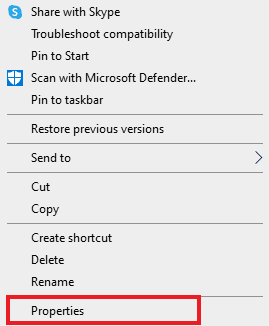
3. Μεταβείτε στην καρτέλα Συμβατότητα σε αυτήν.
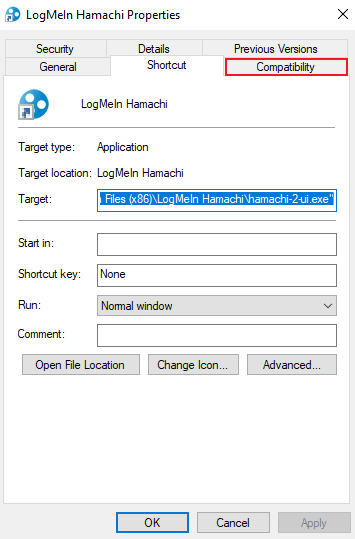
4. Επιλέξτε το πλαίσιο Εκτέλεση αυτού του προγράμματος ως διαχειριστής.
5. Κάντε κλικ στο Apply και μετά στο OK.
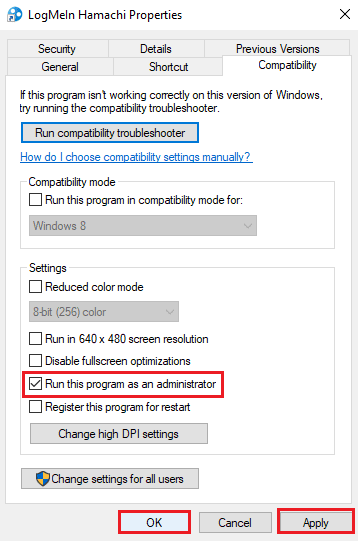
Μέθοδος 3: Ενημερώστε το πρόγραμμα οδήγησης Hamachi
Ορισμένοι χρήστες έχουν παρατηρήσει ότι ένα παλιό πρόγραμμα οδήγησης Hamachi μπορεί επίσης να δημιουργήσει αυτό το σφάλμα Hamachi VPN. Οποιαδήποτε ζητήματα σχετίζονται με προγράμματα οδήγησης Hamachi στα Windows 10 μπορούν να επιλυθούν με την ενημέρωση του προγράμματος οδήγησης. Διαβάστε τον οδηγό μας σχετικά με το Πώς να ενημερώσετε τα προγράμματα οδήγησης ήχου Realtek HD στα Windows 10 και ακολουθήστε την παρόμοια διαδικασία για τον προσαρμογέα εικονικού Ethernet LogMeIn Hamachi για να τον ενημερώσετε.
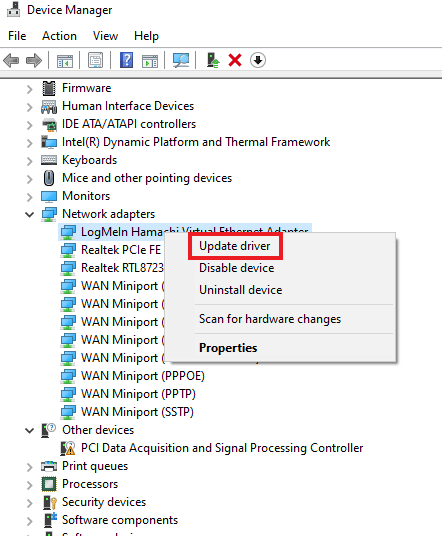
Μέθοδος 4: Επανεγκαταστήστε το πρόγραμμα οδήγησης Hamachi
Η εγκατάσταση του Hamachi ως υλικού παλαιού τύπου μπορεί επίσης να βοηθήσει εάν το πρόγραμμα οδήγησης προκαλεί σφάλμα VPN στο σύστημά σας. Για να εκτελέσετε αυτήν τη μέθοδο στο σύστημά σας, ακολουθήστε τις παρακάτω οδηγίες:
1. Πατήστε το πλήκτρο Windows, πληκτρολογήστε Device Manager και πατήστε το πλήκτρο Enter.
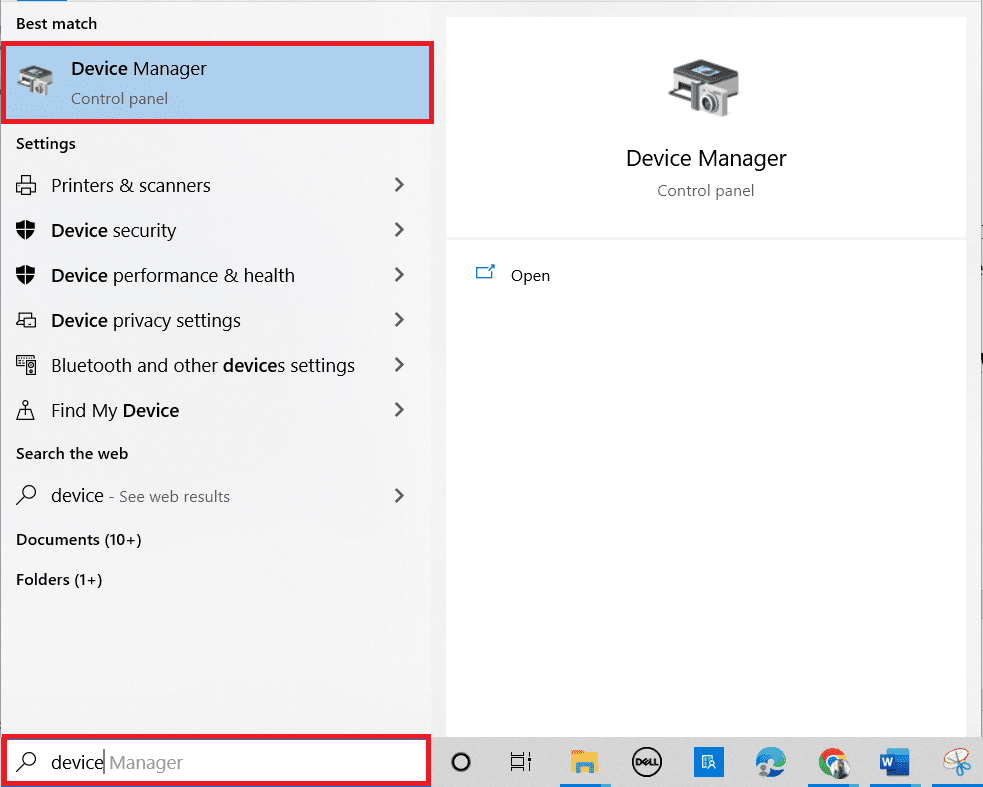
2. Κάντε διπλό κλικ στους Προσαρμογείς δικτύου για να αναπτύξετε ένα μενού.
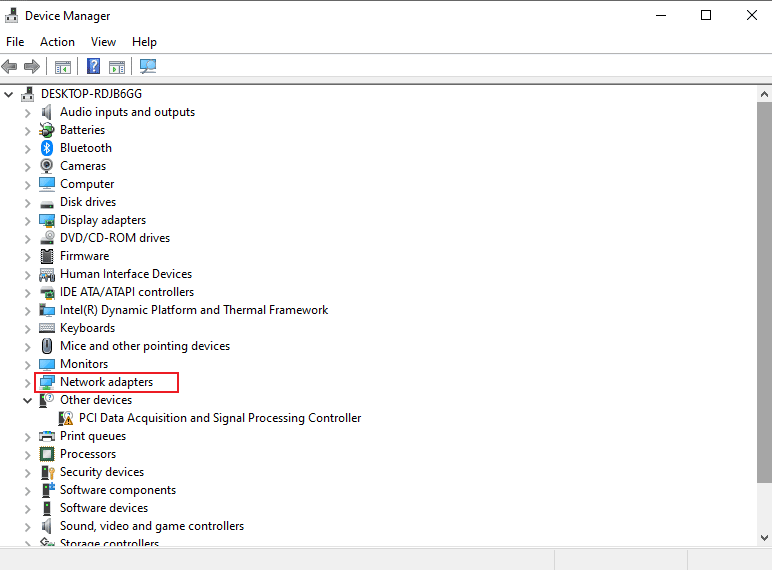
3. Κάντε δεξί κλικ στο LogMeIn Hamachi Virtual Ethernet Adapter.
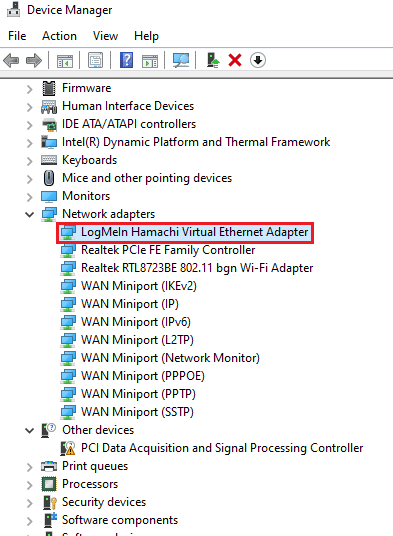
4. Επιλέξτε Κατάργηση εγκατάστασης συσκευής.
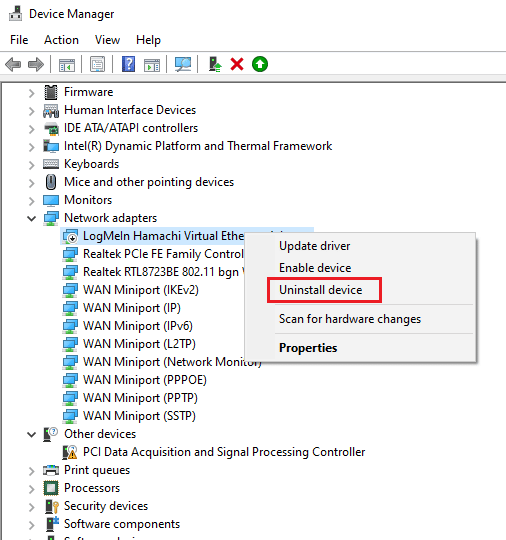
5. Κάντε κλικ στο Uninstall για επιβεβαίωση.

6. Στη συνέχεια, κάντε κλικ στο Action και επιλέξτε Add legacy hardware από το μενού.
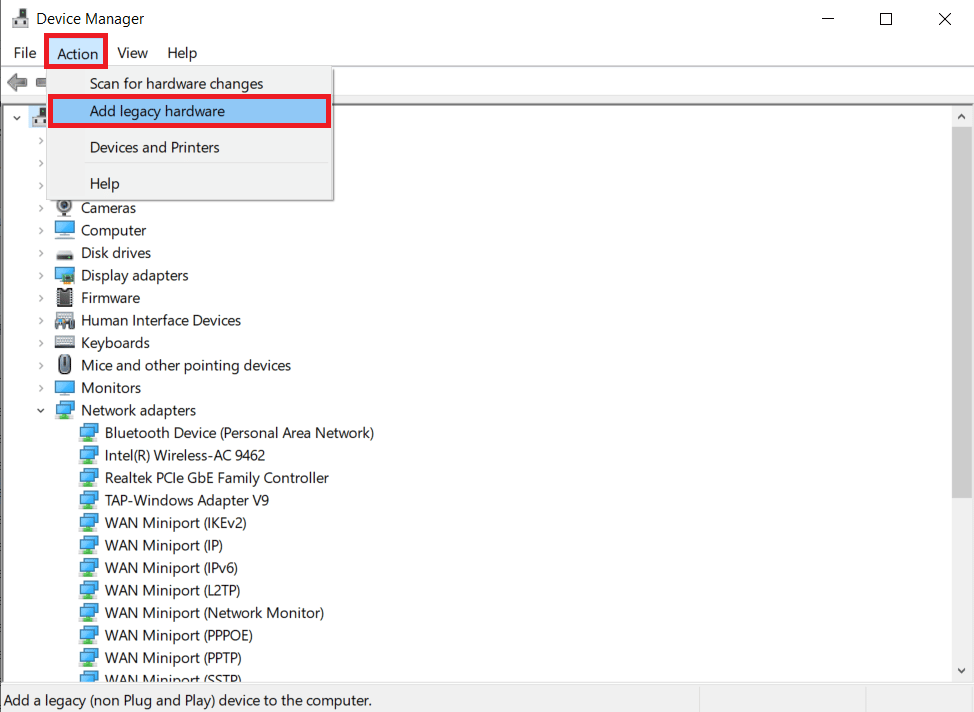
7. Κάντε κλικ στο Επόμενο > στην οθόνη που εμφανίζεται.
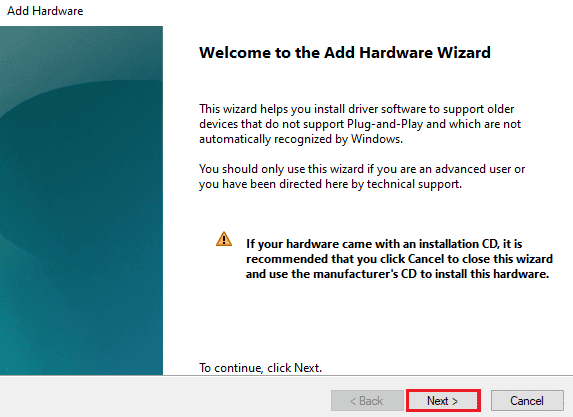
8. Επιλέξτε Εγκατάσταση του υλικού που επιλέγω χειροκίνητα από μια επιλογή λίστας (Για προχωρημένους) και, στη συνέχεια, κάντε κλικ στο κουμπί Επόμενο >.
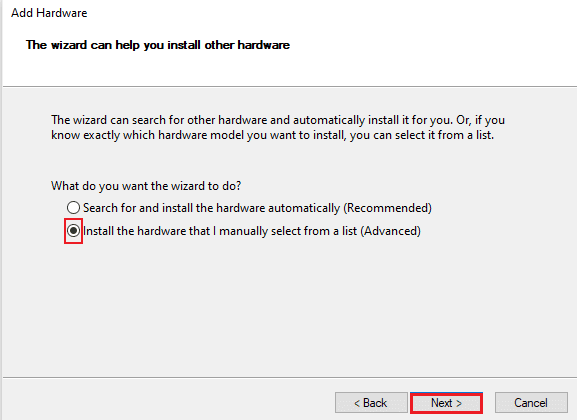
9. Στο επόμενο παράθυρο, επιλέξτε Εμφάνιση όλων των συσκευών και κάντε κλικ στο κουμπί Επόμενο >.
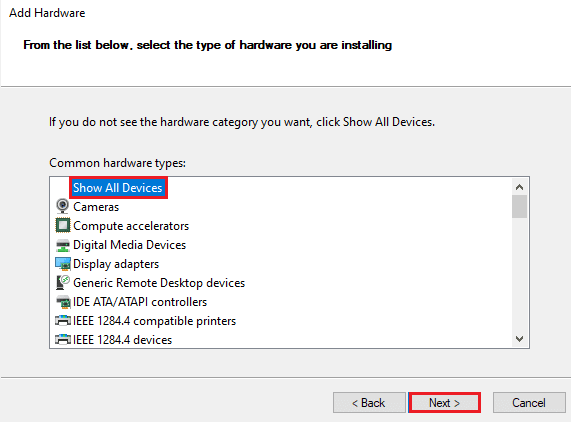
10. Κάντε κλικ στο Have Disk.
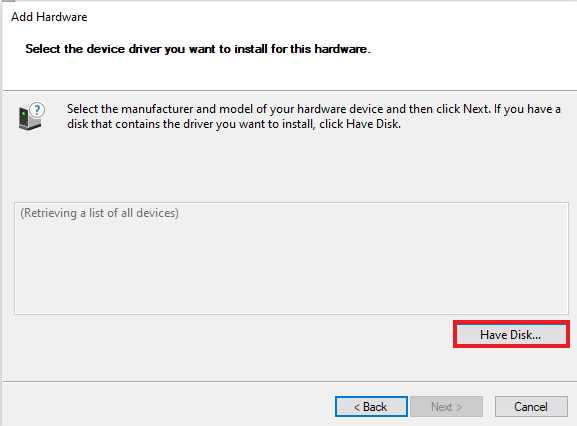
11. Τώρα, κάντε κλικ στο Browse στην οθόνη που εμφανίζεται και εντοπίστε το πρόγραμμα οδήγησης Hamachi για να το επιλέξετε.
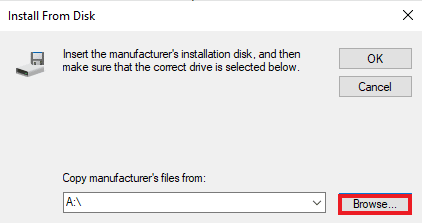
12. Εγκαταστήστε το πρόγραμμα οδήγησης ακολουθώντας τις οδηγίες που εμφανίζονται στην οθόνη.
Μέθοδος 5: Ενεργοποιήστε ξανά τον εικονικό προσαρμογέα Hamachi
Μία από τις πρώτες και πιο εύκολες λύσεις στο πρόβλημα σφάλματος VPN είναι να ενεργοποιήσετε ξανά τον εικονικό προσαρμογέα Hamachi. Ένας εικονικός προσαρμογέας δικτύου μπορεί να επηρεάσει τη σωστή λειτουργία του Hamachi. Ως εκ τούτου, το καλύτερο που έχετε να κάνετε είναι να το απενεργοποιήσετε και να το ενεργοποιήσετε ξανά για να ξεπεράσει τα προβλήματα, εάν υπάρχουν.
1. Πατήστε το πλήκτρο Windows, πληκτρολογήστε Πίνακας Ελέγχου και κάντε κλικ στο Άνοιγμα.
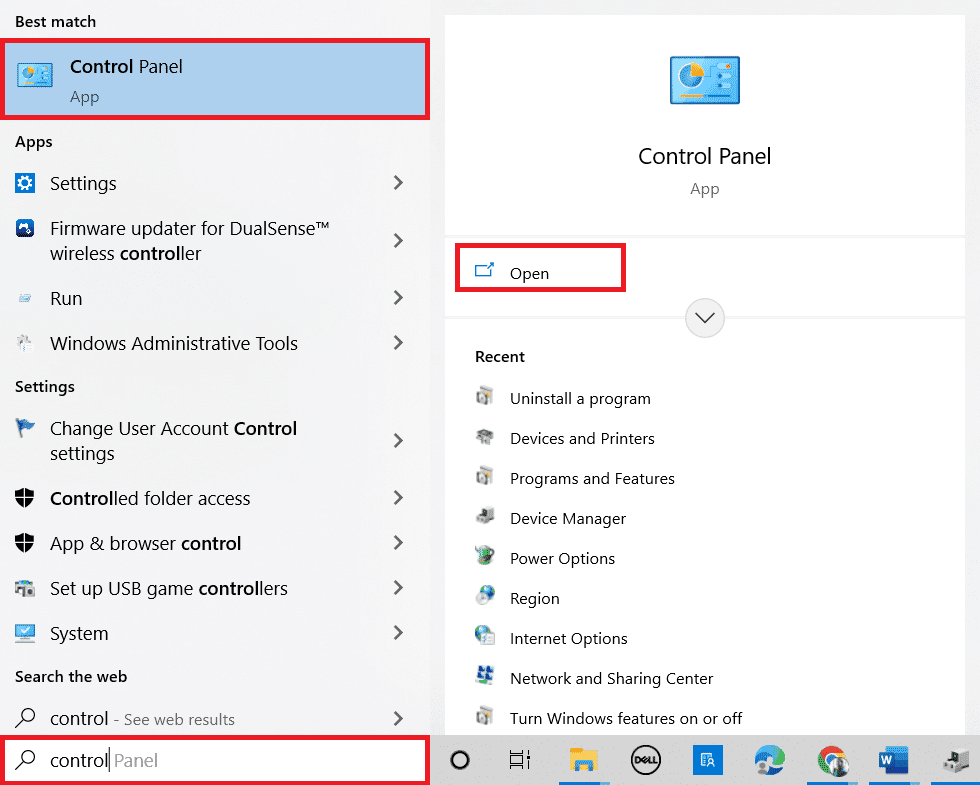
2. Ορίστε Προβολή κατά > Κατηγορία και, στη συνέχεια, κάντε κλικ στο Δίκτυο και Διαδίκτυο σε αυτό.
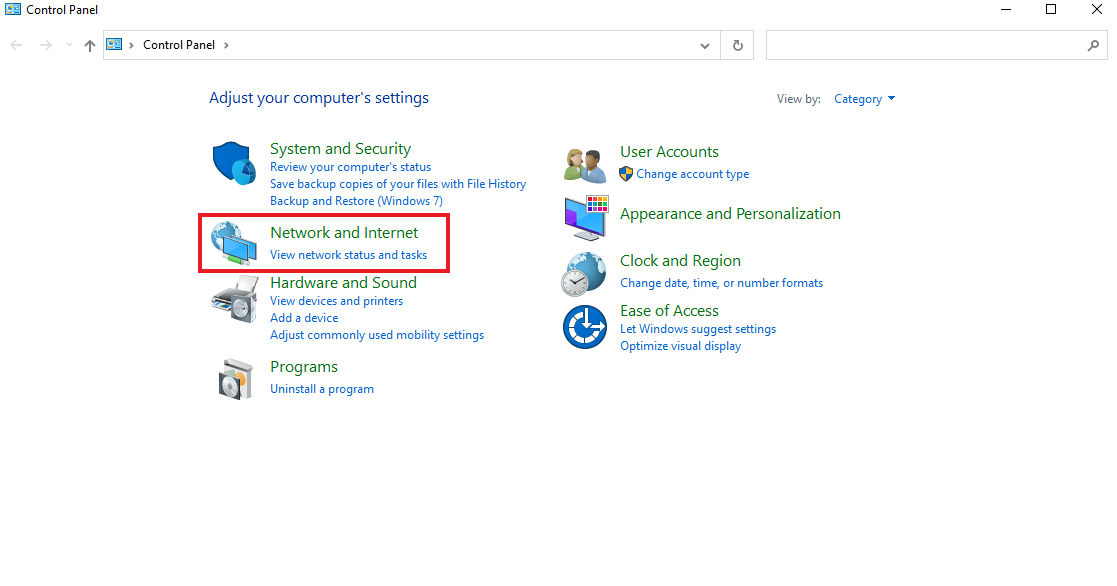
3. Κάντε κλικ στο Κέντρο δικτύου και κοινής χρήσης.
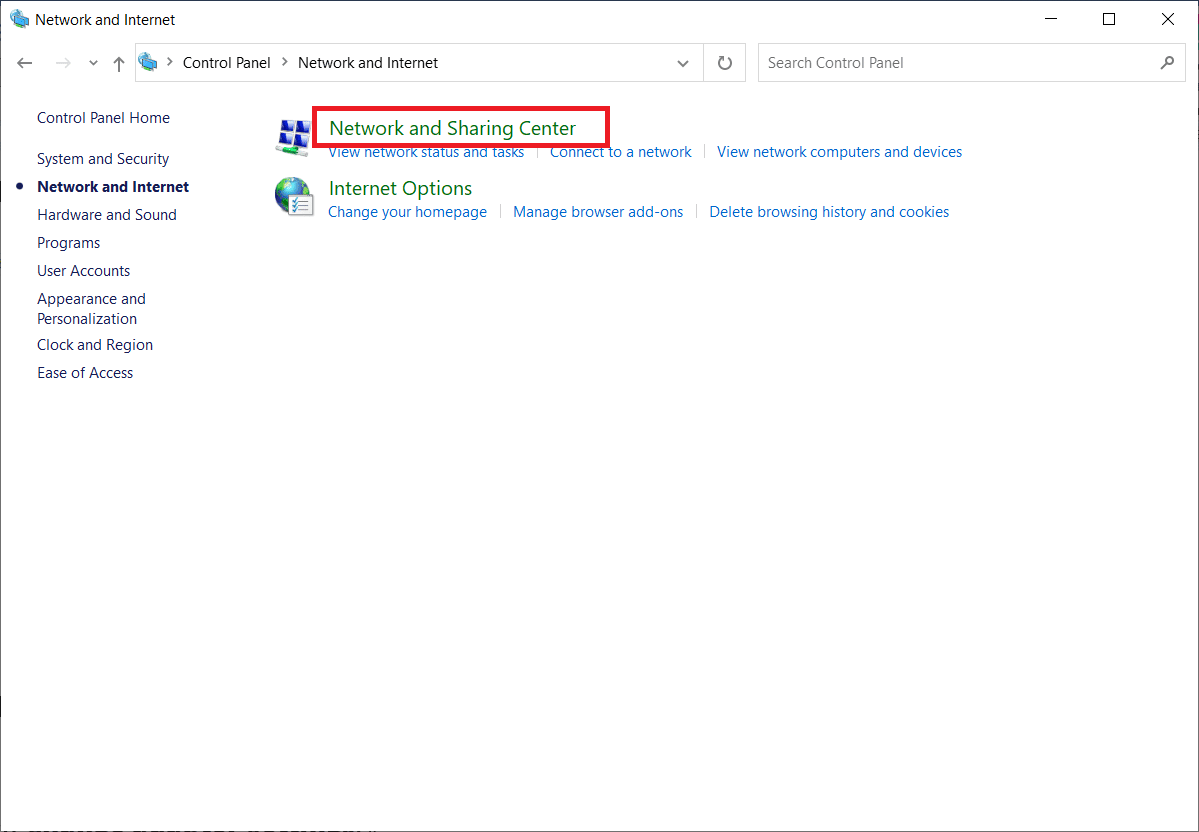
4. Στη συνέχεια, κάντε κλικ στο Change adapter settings.
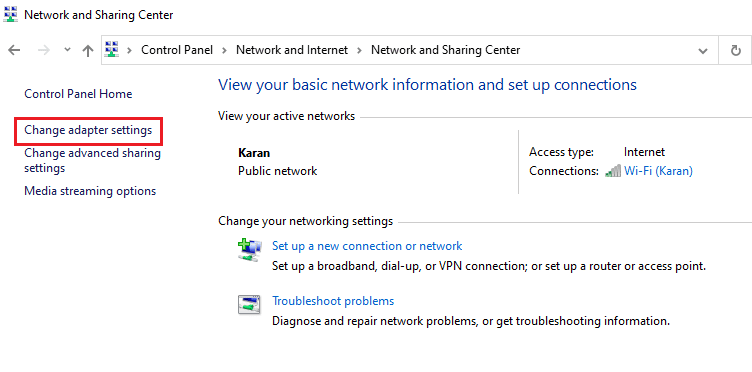
5. Κάντε δεξί κλικ στον προσαρμογέα Hamachi.
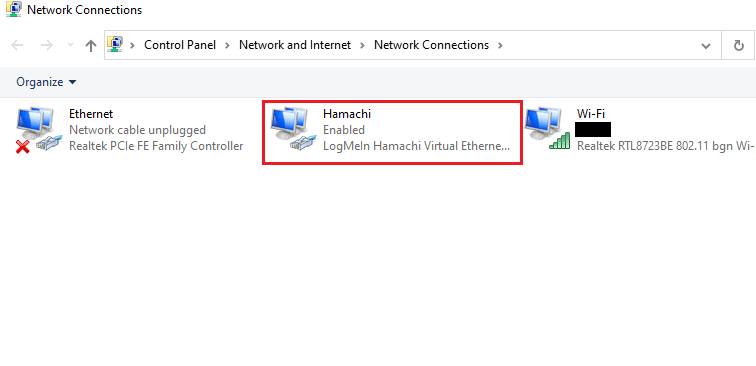
6. Επιλέξτε Απενεργοποίηση.
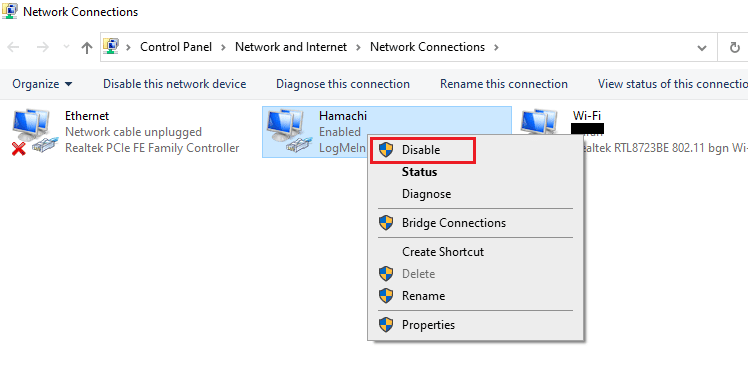
7. Μόλις τελειώσετε, κάντε δεξί κλικ στον εικονικό προσαρμογέα δικτύου Hamachi και επιλέξτε Ενεργοποίηση για να τον ενεργοποιήσετε ξανά.
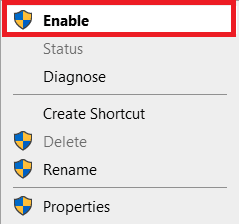
Μέθοδος 6: Επανεκκινήστε την υπηρεσία Hamachi Tunneling Service
Λόγω του ότι η υπηρεσία διάνοιξης σήραγγας δεν μπορεί να λειτουργήσει σωστά, μπορεί να προκύψει σφάλμα κατάστασης Hamachi VPN στο σύστημά σας. Ο καλύτερος τρόπος για να το ξεπεράσετε είναι η επανεκκίνηση της υπηρεσίας Hamachi tunneling στην επιφάνεια εργασίας σας. Ακολουθήστε τις οδηγίες βήμα προς βήμα που δίνονται παρακάτω για να το κάνετε στο σύστημά σας:
1. Εκκινήστε το πλαίσιο διαλόγου Εκτέλεση πατώντας ταυτόχρονα τα πλήκτρα Windows + R.
2. Πληκτρολογήστε services.msc και κάντε κλικ στο OK για να ανοίξετε το παράθυρο Υπηρεσίες.
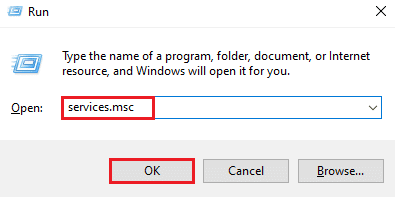
3. Εντοπίστε το LogMeIn Hamachi Tunneling Engine και κάντε δεξί κλικ πάνω του.
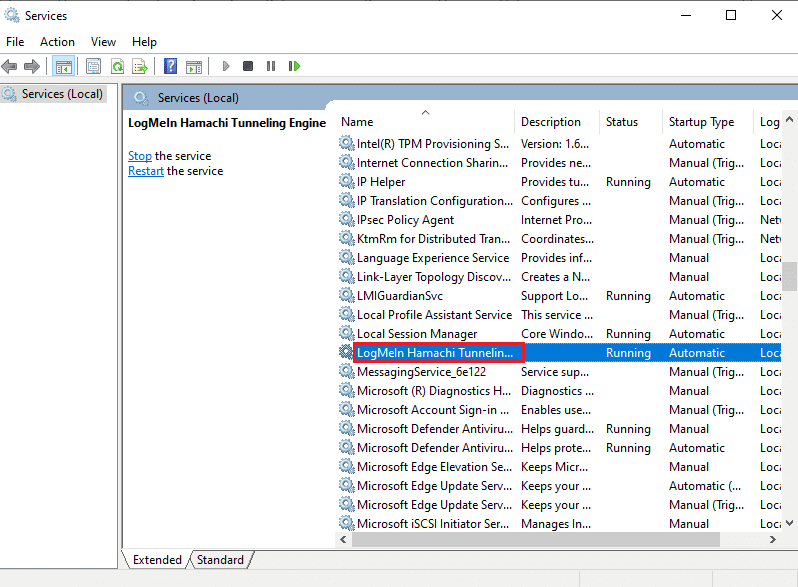
4. Επιλέξτε Διακοπή.
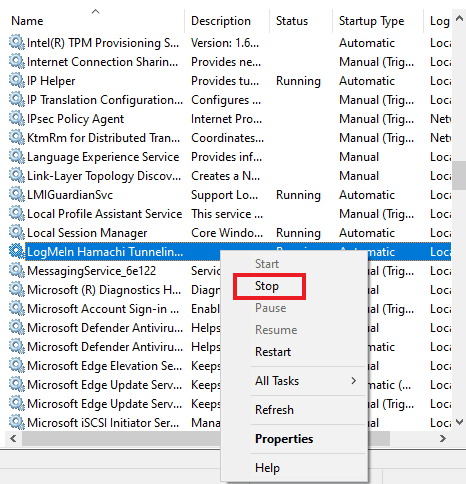
5. Μετά από κάποιο χρονικό διάστημα, κάντε δεξί κλικ στο LogMeIn Hamachi Tunneling Engine και επιλέξτε Έναρξη.
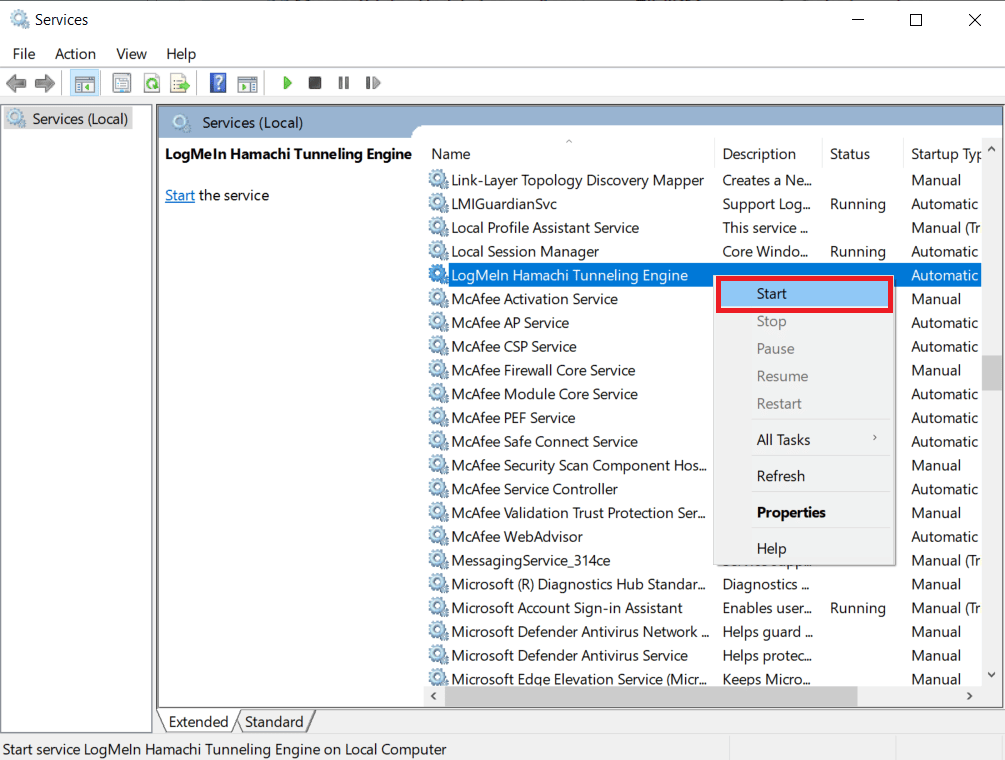
Μέθοδος 7: Ενεργοποιήστε τις Υπηρεσίες των Windows
Παρόμοια με την υπηρεσία σήραγγας στο σύστημά σας, πρέπει να βεβαιωθείτε ότι ορισμένες υπηρεσίες είναι ενεργοποιημένες. Επειδή μπορεί να είναι ο λόγος για τον οποίο εμφανίζεται το σφάλμα Hamachi VPN στο σύστημά σας. Για να το κάνετε αυτό, ακολουθήστε τα παρακάτω βήματα:
1. Πατήστε τα πλήκτρα Windows + R μαζί για να εκκινήσετε το πλαίσιο διαλόγου Εκτέλεση.
2. Πληκτρολογήστε services.msc και κάντε κλικ στο OK για να ανοίξετε το παράθυρο Υπηρεσίες.
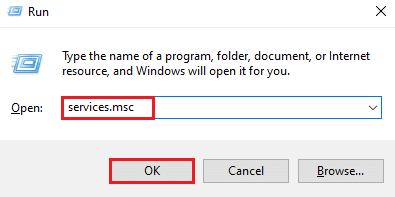
3. Κάντε κύλιση προς τα κάτω και εντοπίστε την Υπηρεσία οργάνων διαχείρισης των Windows.

4. Κάντε δεξί κλικ πάνω του και επιλέξτε Ιδιότητες.
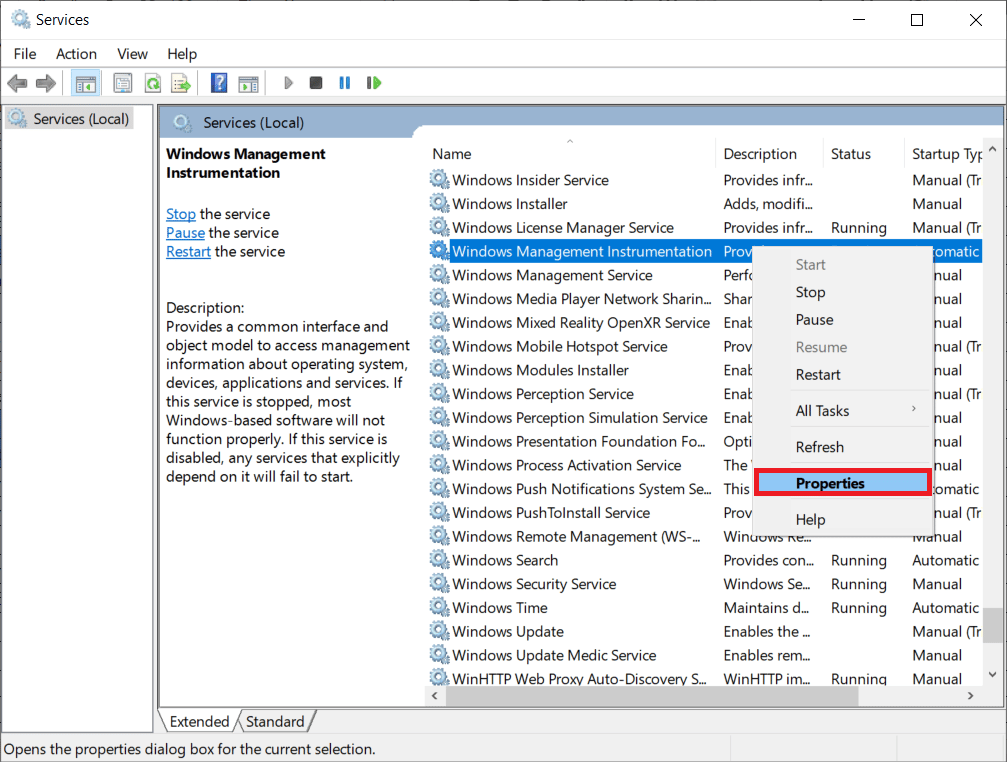
5. Επιλέξτε τον τύπο εκκίνησης σε Αυτόματη.
Σημείωση: Εάν η κατάσταση υπηρεσίας έχει διακοπεί, κάντε κλικ στο κουμπί Έναρξη. Εάν η κατάσταση υπηρεσίας εκτελείται, κάντε κλικ στο Διακοπή και εκκίνηση ξανά.
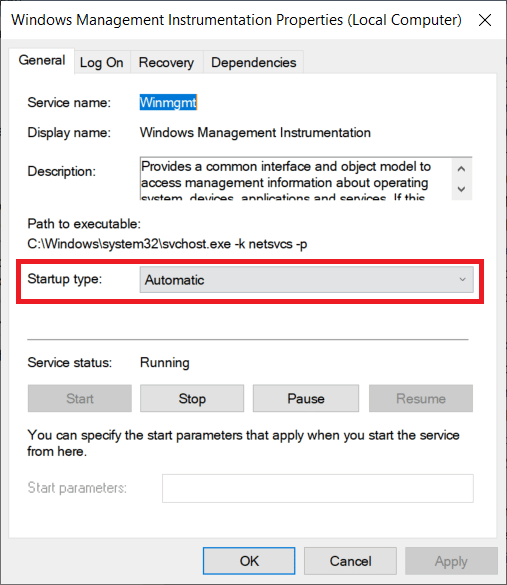
6. Κάντε κλικ στο Εφαρμογή > OK για να αποθηκεύσετε τις αλλαγές.
7. Ομοίως, ενεργοποιήστε τις ακόλουθες υπηρεσίες Windows επαναλαμβάνοντας τα παραπάνω βήματα:
- Πελάτης DHCP
- Δικτυακές συνδέσεις
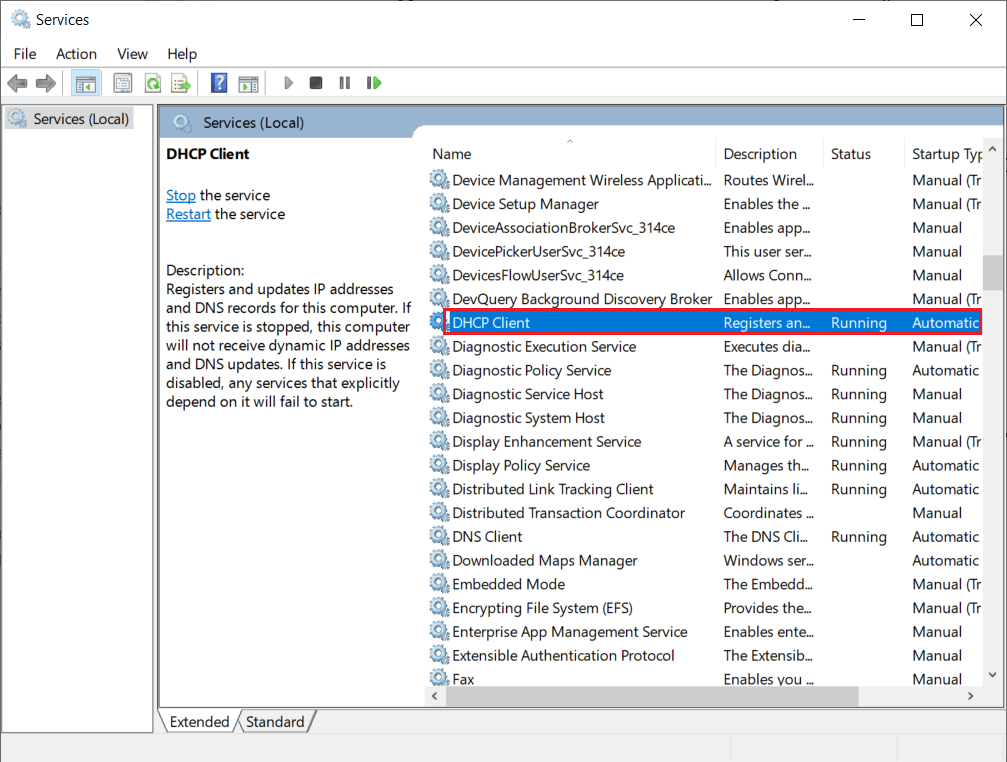
Μέθοδος 8: Κατάργηση πελατών VPN τρίτων
Πολλοί χρήστες έχουν δει να αντιμετωπίζουν το πρόβλημα του σφάλματος VPN Hamachi λόγω αντικρουόμενου λογισμικού στο σύστημά τους. Η χρήση τρίτων πελατών VPN μπορεί μερικές φορές να προκαλέσει αναστάτωση στο Hamachi. Ως εκ τούτου, για την αντιμετώπιση του προβλήματος, προτείνεται η απεγκατάσταση τρίτων πελατών VPN.
1. Ανοίξτε τις Ρυθμίσεις πατώντας τα πλήκτρα Windows + I ταυτόχρονα.
2. Επιλέξτε Ρύθμιση δικτύου & Internet.
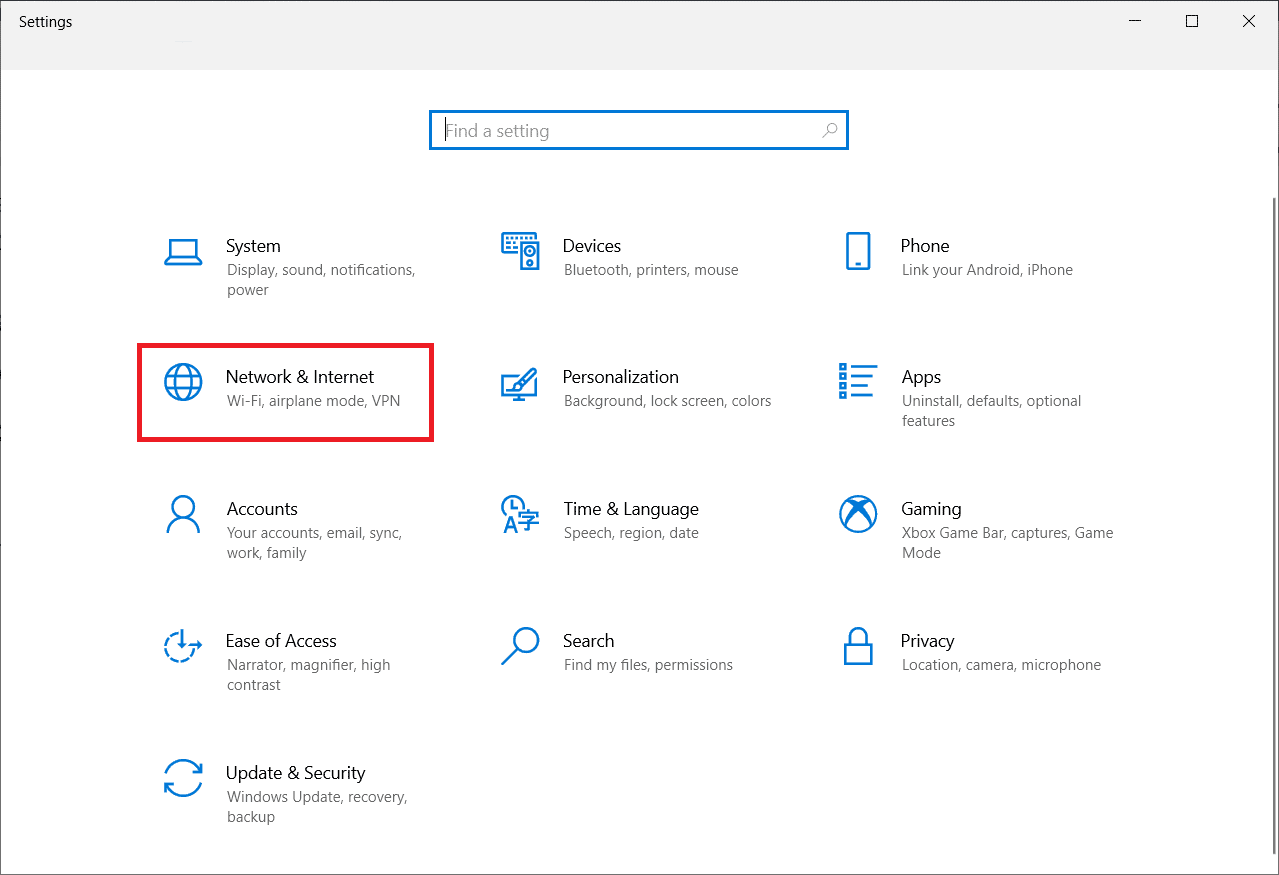
3. Κάντε κλικ στο VPN στο αριστερό παράθυρο.
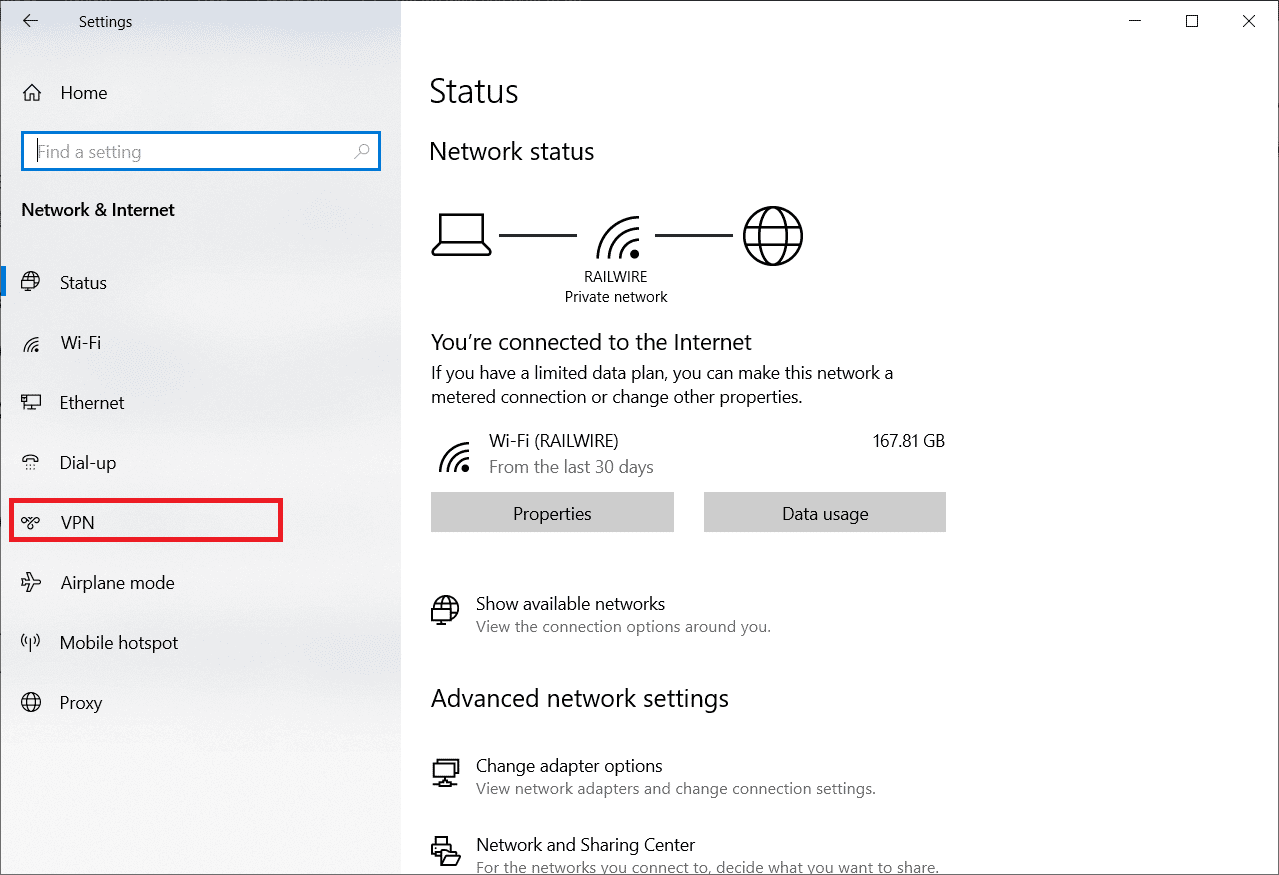
4. Καταργήστε προγράμματα-πελάτες VPN τρίτων.
5. Μόλις αφαιρεθεί, ακολουθήστε τον οδηγό μας σχετικά με το Πώς να ρυθμίσετε ένα VPN στα Windows 10 για να ρυθμίσετε το Hamachi VPN.
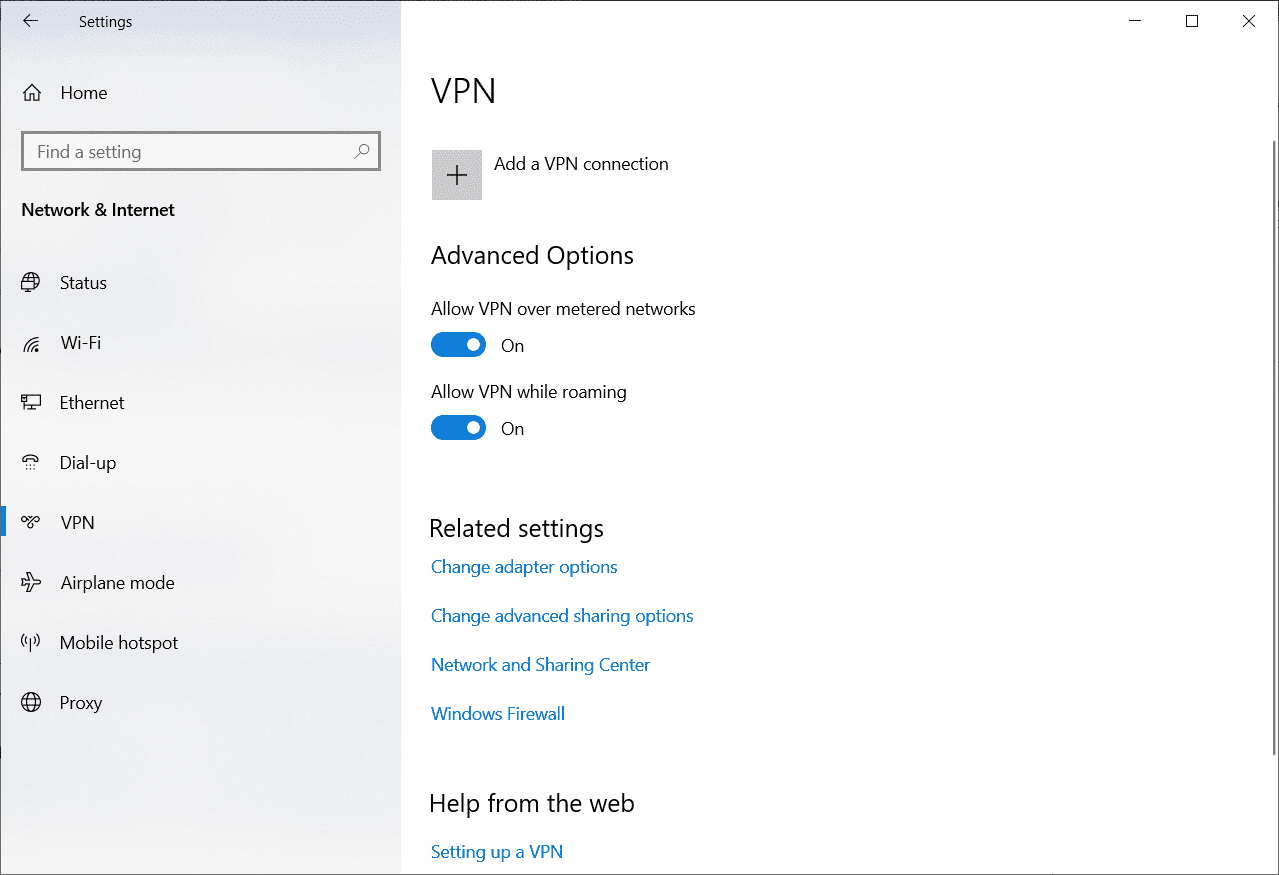
Μέθοδος 9: Απενεργοποιήστε το Πρωτόκολλο Multiplexor
Έχει παρατηρηθεί ότι το Πρωτόκολλο Multiplexor Network Adapter της Microsoft δημιουργεί προβλήματα στο Hamachi, οδηγώντας σε σφάλμα κατάστασης Hamachi VPN. Επομένως, η απενεργοποίησή του μπορεί να βοηθήσει τους χρήστες να απαλλαγούν από το πρόβλημα.
1. Εκκινήστε το πλαίσιο διαλόγου Εκτέλεση.
2. Πληκτρολογήστε ncpa.cpl και κάντε κλικ στο OK για να ανοίξετε το παράθυρο Συνδέσεις δικτύου.
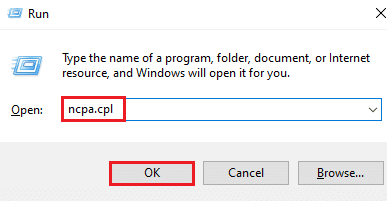
3. Κάντε δεξί κλικ στην τοπική σας σύνδεση/Wi-Fi και επιλέξτε Ιδιότητες.
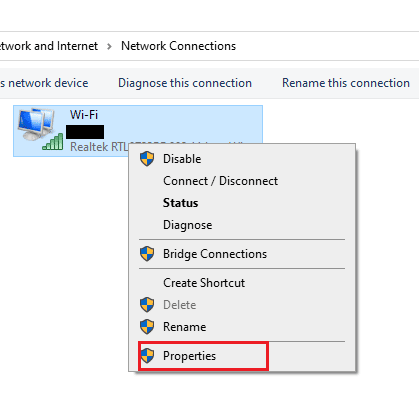
4. Καταργήστε την επιλογή του Microsoft Network Adapter Multiplexor Protocol και κάντε κλικ στο OK.
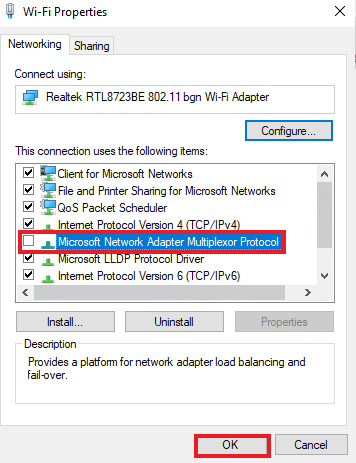
Μέθοδος 10: Απενεργοποίηση τείχους προστασίας των Windows (Δεν συνιστάται)
Εκτός από το πρόγραμμα προστασίας από ιούς, το τείχος προστασίας του Windows Defender ενδέχεται να εμποδίσει την πρόσβαση στο Hamachi VPN στον υπολογιστή σας. Επομένως, προσπαθήστε να απενεργοποιήσετε το τείχος προστασίας του Windows Defender σύμφωνα με τις οδηγίες στον οδηγό μας Πώς να απενεργοποιήσετε το Τείχος προστασίας των Windows 10 και ακολουθήστε τα βήματα ανάλογα.
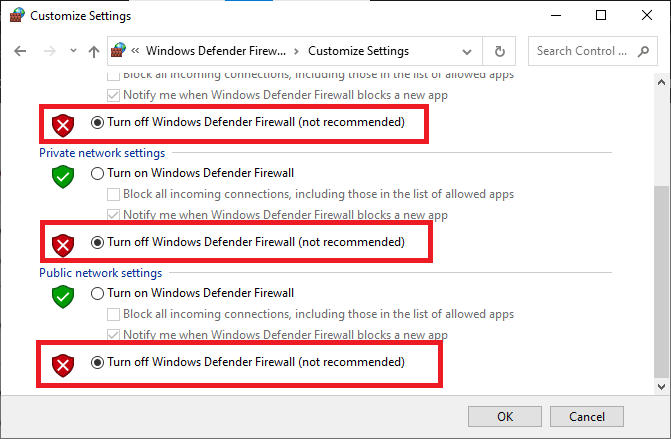
Σημείωση: Μόλις επιλυθεί το πρόβλημα μετά την απενεργοποίηση του Τείχους προστασίας του Windows Defender, βεβαιωθείτε ότι έχετε ενεργοποιήσει ξανά τη σουίτα τείχους προστασίας. Ένας υπολογιστής χωρίς σουίτα ασφαλείας είναι πάντα επιρρεπής σε επιθέσεις κακόβουλου λογισμικού.
Μέθοδος 11: Απενεργοποιήστε προσωρινά το Antivirus (Εάν υπάρχει)
Ένας άλλος πιθανός λόγος που προκαλεί το σφάλμα κατάστασης του Hamachi VPN είναι το πρόγραμμα προστασίας από ιούς. Όταν το πρόγραμμα προστασίας από ιούς εντοπίσει αρχεία και φακέλους Hamachi ως απειλή, θα αντιμετωπίσετε πολλές διενέξεις. Επομένως, διαβάστε τον οδηγό μας σχετικά με το Πώς να απενεργοποιήσετε προσωρινά το Antivirus στα Windows 10 και ακολουθήστε τις οδηγίες για να το εφαρμόσετε.
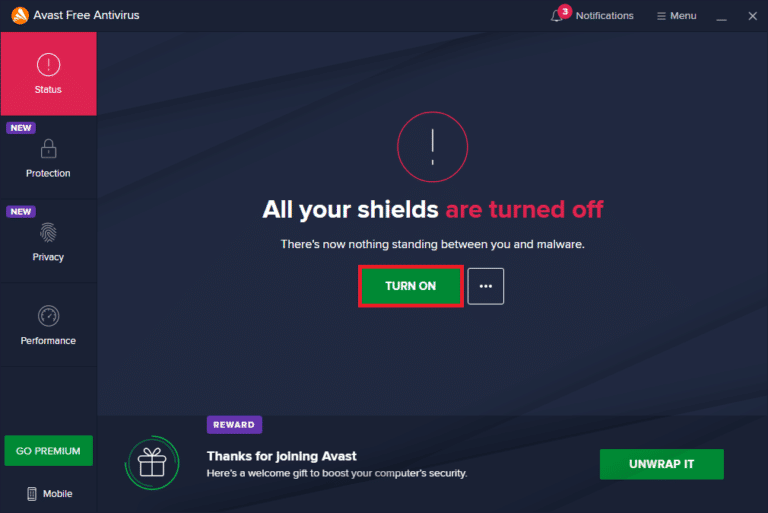
Αφού διορθώσετε το συζητημένο ζήτημα του Minecraft στον υπολογιστή σας Windows 10, φροντίστε να ενεργοποιήσετε ξανά το πρόγραμμα προστασίας από ιούς, καθώς ένα σύστημα χωρίς σουίτα ασφαλείας αποτελεί πάντα απειλή.
Μέθοδος 12: Επανεγκαταστήστε το Hamachi
Εάν τίποτα δεν σας καταφέρει, τότε η απεγκατάσταση και, στη συνέχεια, η επανεγκατάσταση της εφαρμογής Hamachi είναι ο καλύτερος τρόπος για να επιλύσετε το σφάλμα VPN. Για να το κάνετε αυτό, ακολουθήστε τα βήματα που αναφέρονται παρακάτω:
1. Ανοίξτε τις Ρυθμίσεις πατώντας τα πλήκτρα Windows + I ταυτόχρονα.
2. Κάντε κλικ στη ρύθμιση Εφαρμογές.
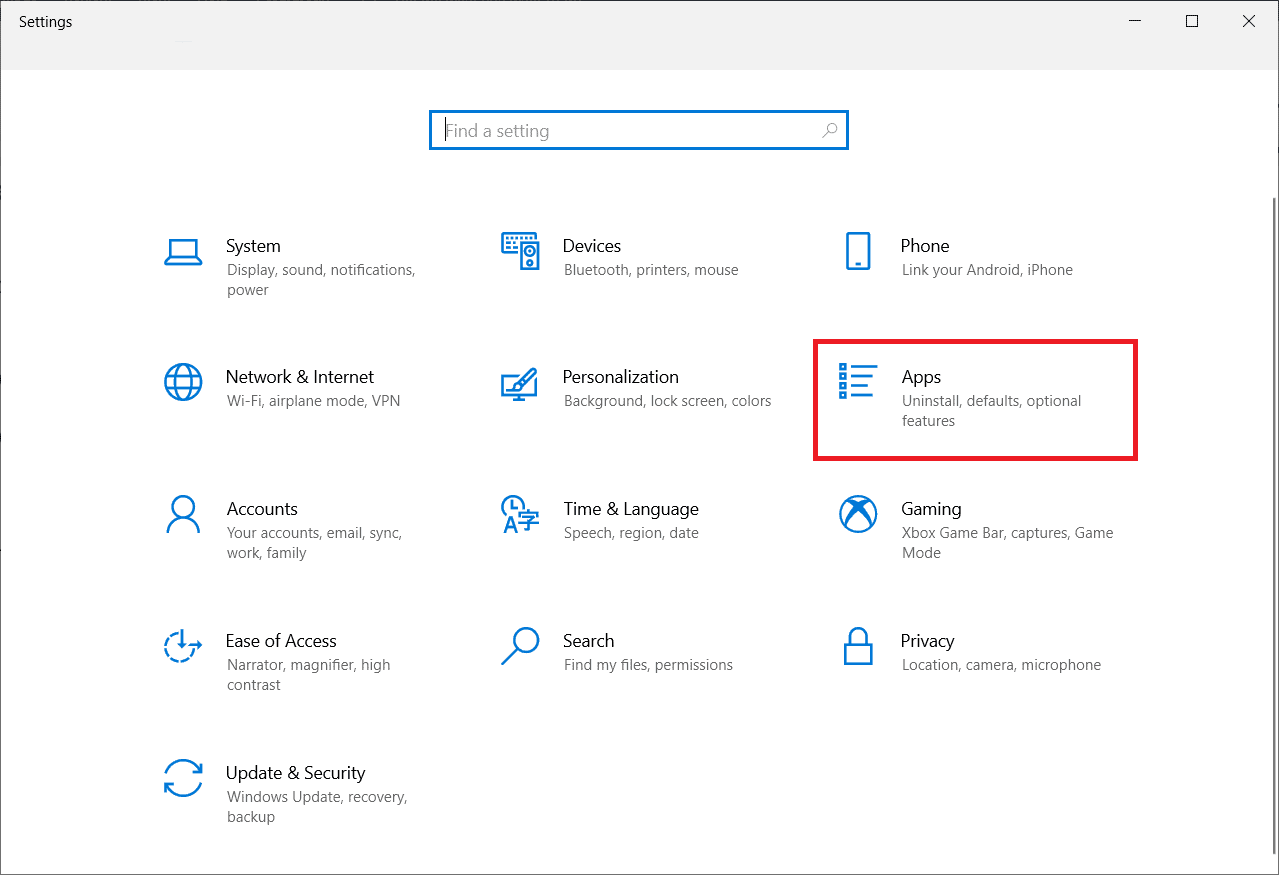
3. Επιλέξτε LogMeIn Hamachi και κάντε κλικ στο Uninstall.
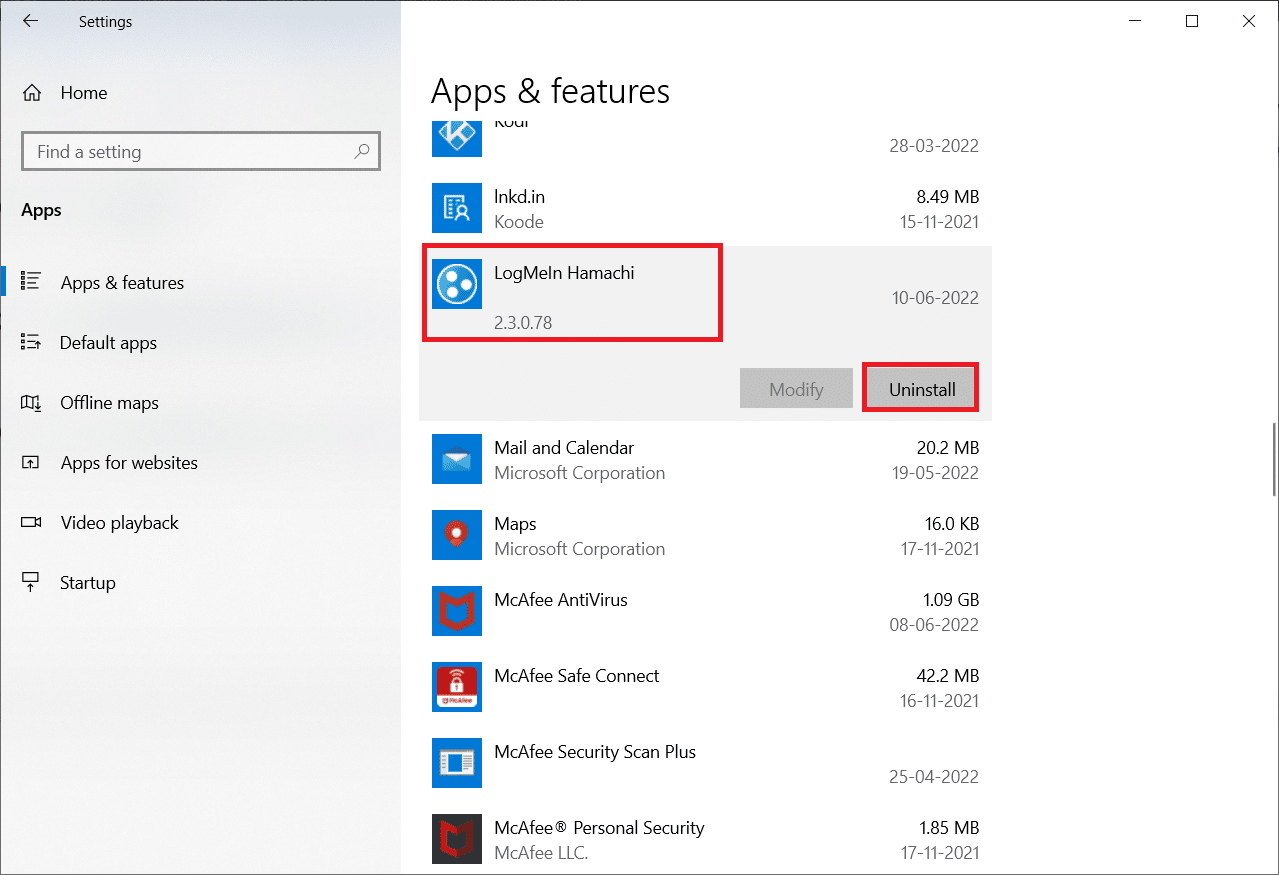
4. Στη συνέχεια, κάντε κλικ στο Uninstall στο αναδυόμενο παράθυρο.
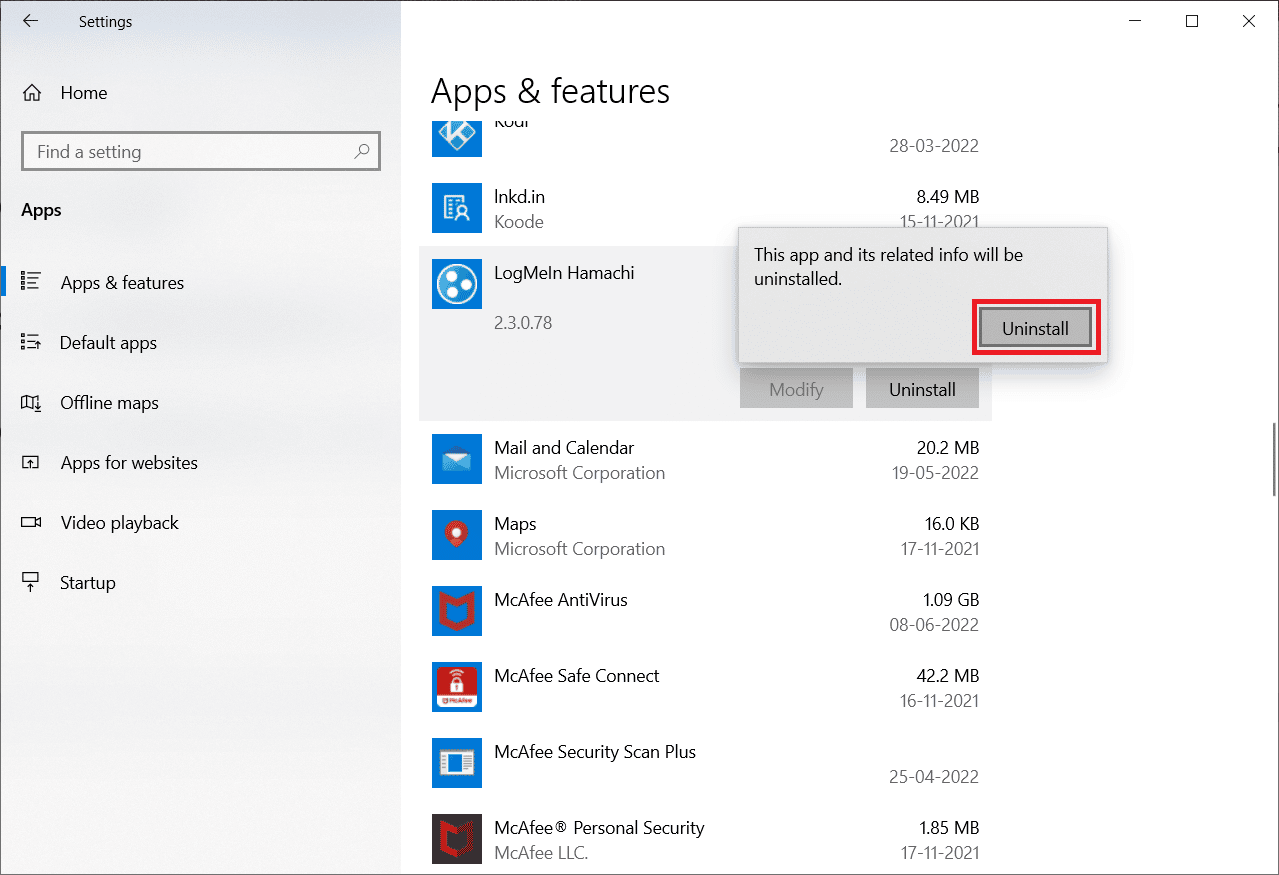
5. Κάντε κλικ στο Ναι στη γραμμή εντολών Έλεγχος λογαριασμού χρήστη.
6. Επιλέξτε Κατάργηση όλων των ρυθμίσεων χρήστη και κάντε κλικ στο Κατάργηση εγκατάστασης.
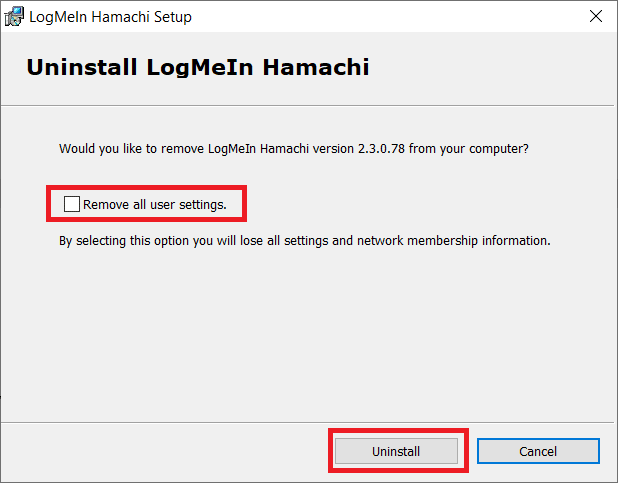
7. Πατήστε το κλειδί των Windows, πληκτρολογήστε %localappdata% και κάντε κλικ στο Άνοιγμα για να εκκινήσετε τον τοπικό φάκελο AppData.
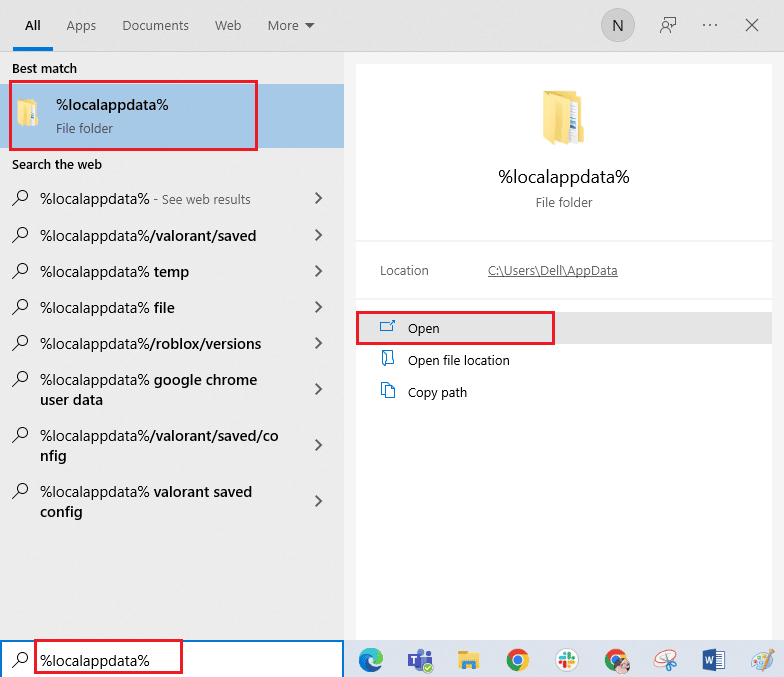
8. Κάντε δεξί κλικ στο φάκελο LogMeIn και επιλέξτε Διαγραφή.
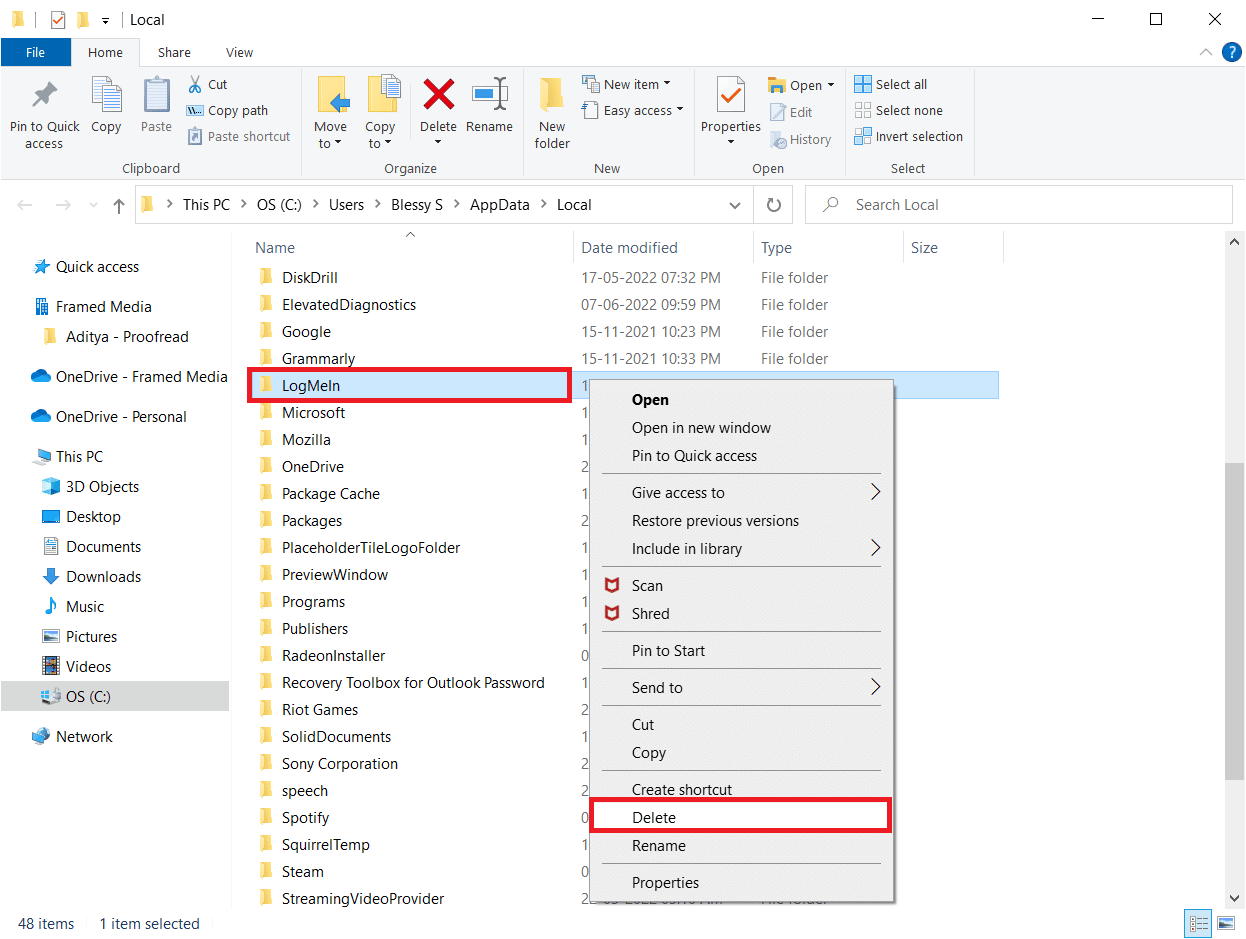
9. Πάλι, πατήστε το πλήκτρο Windows και πληκτρολογήστε %appdata%, και μετά κάντε κλικ στο Άνοιγμα για να μεταβείτε στο φάκελο AppData Roaming.
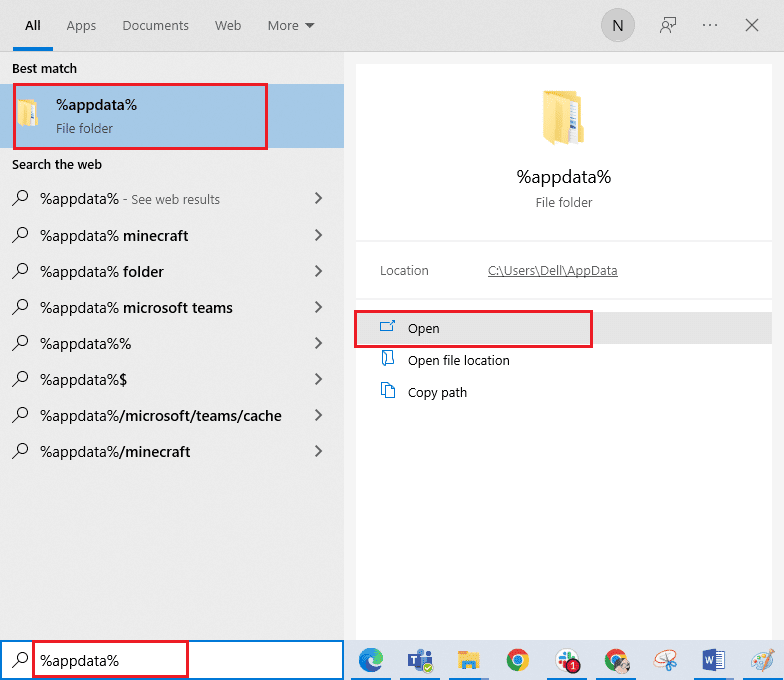
10. Τώρα, διαγράψτε το φάκελο LogMeIn εάν υπάρχουν όπως φαίνεται στο Βήμα 8.
11. Μετά την απεγκατάσταση, επισκεφτείτε τον Επίσημο ιστότοπο Hamachi.
12. Κάντε κλικ στο κουμπί Λήψη τώρα.
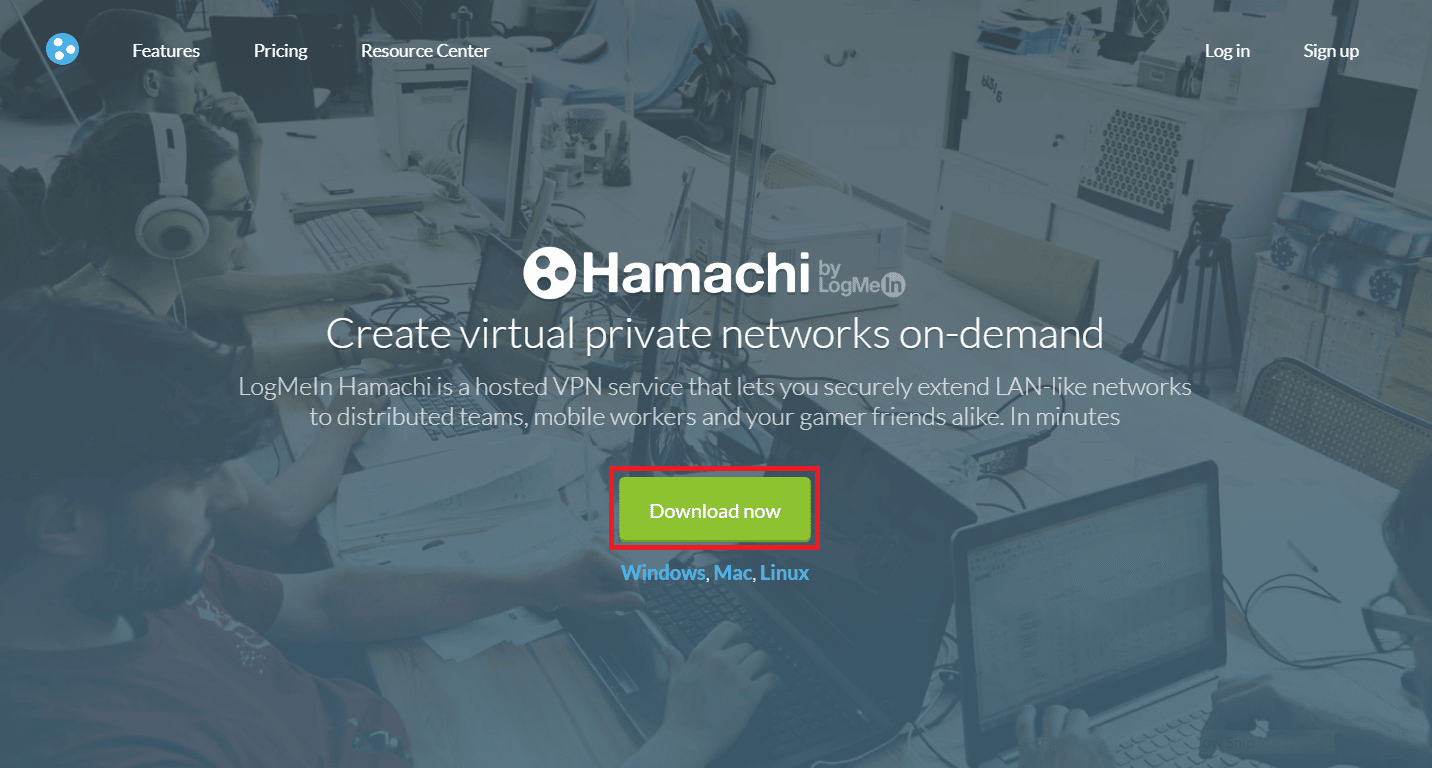
13. Κάντε κλικ στο ληφθέν αρχείο εγκατάστασης στο κάτω μέρος.
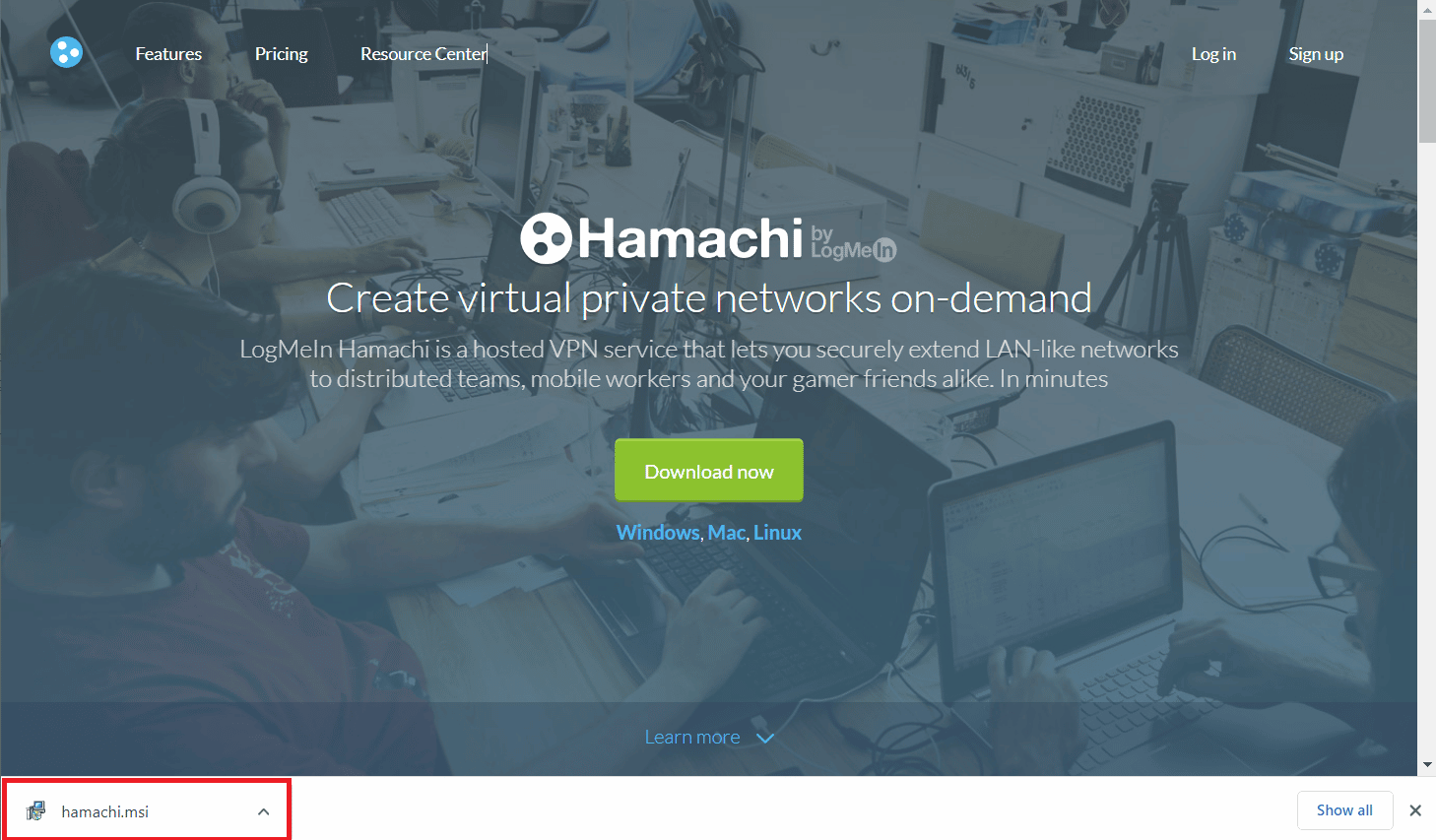
14. Επιλέξτε τη γλώσσα που προτιμάτε και κάντε κλικ στο Επόμενο > στο παράθυρο εγκατάστασης.
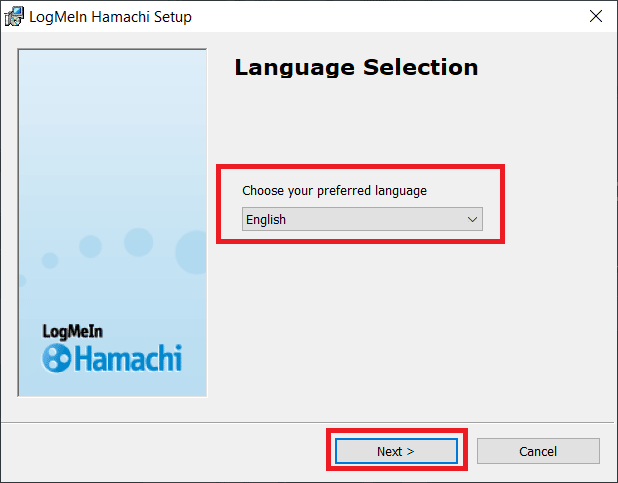
15. Επιλέξτε την επιλογή Έχω διαβάσει και συμφωνώ με τους όρους της Άδειας Χρήσης και κάντε κλικ στο Επόμενο >.
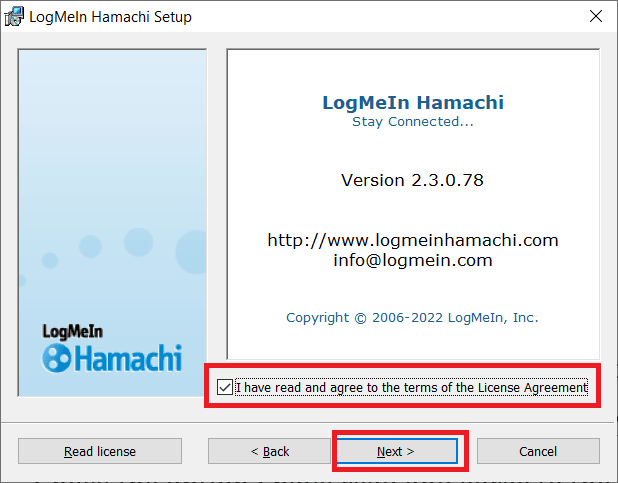
16. Στη συνέχεια, κάντε κλικ στο Επόμενο > στο παρακάτω παράθυρο.
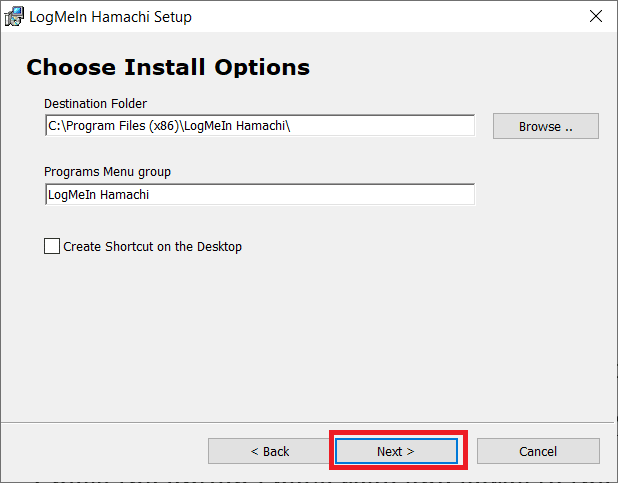
17. Στη συνέχεια, κάντε κλικ στο Install στο επόμενο παράθυρο.
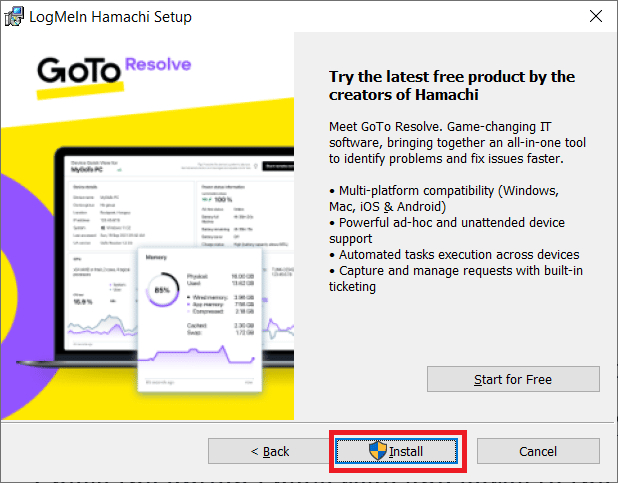
18. Κάντε κλικ στο Ναι στη γραμμή εντολών Έλεγχος λογαριασμού χρήστη.
19. Τώρα, κάντε κλικ στο Τέλος για να ολοκληρώσετε τη διαδικασία εγκατάστασης.
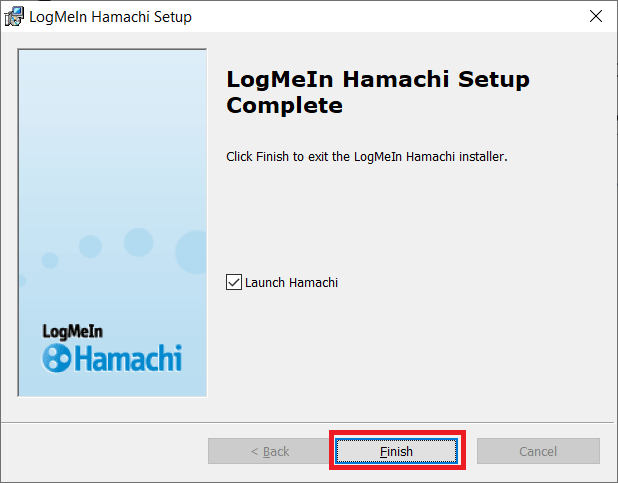
Μέθοδος 13: Χρησιμοποιήστε εναλλακτικό VPN
Ωστόσο, εάν δεν μπορείτε να διορθώσετε το σφάλμα κατάστασης του Hamachi VPN, μπορείτε να δοκιμάσετε να χρησιμοποιήσετε ένα εναλλακτικό VPN. Παρόλο που υπάρχουν τόσα πολλά δωρεάν VPN διαθέσιμα μέσω του Διαδικτύου, σας συμβουλεύουμε να χρησιμοποιήσετε μια αξιόπιστη υπηρεσία VPN για να απολαύσετε εκδόσεις και λειτουργίες premium. Ένα από τα καλύτερα VPN είναι το NordVPN. Ακολουθήστε τον οδηγό μας σχετικά με το Πώς να αποκτήσετε δωρεάν λογαριασμό NordVPN και να ρυθμίσετε το VPN. Μπορείτε επίσης να δοκιμάσετε άλλα VPN όπως ExpressVPN, SurfShark και Proton VPN.
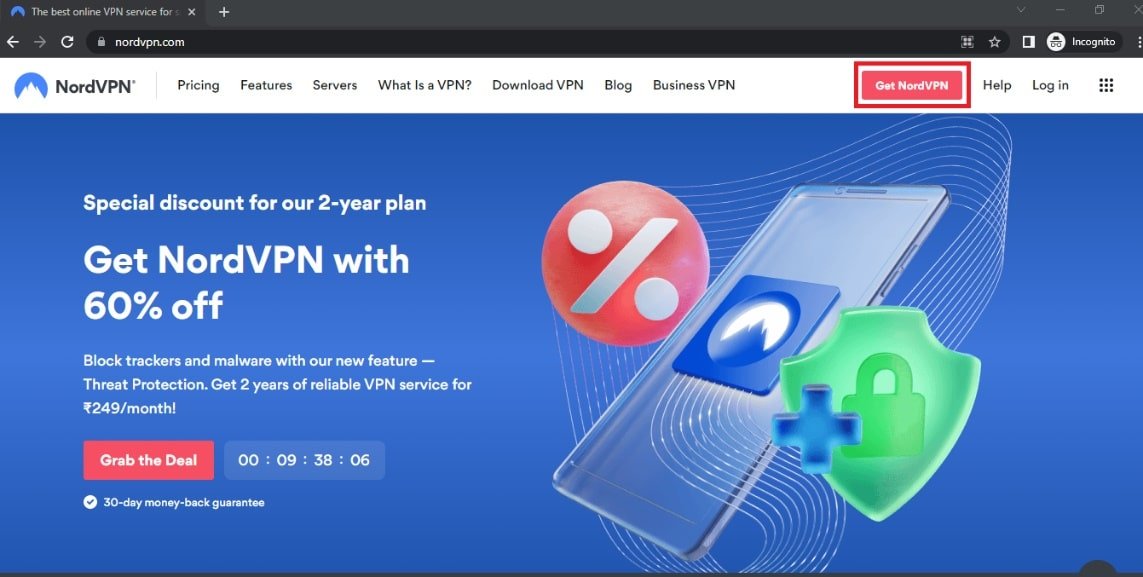
***
Ελπίζουμε ότι αυτός ο οδηγός ήταν χρήσιμος και μπορέσατε να διορθώσετε το σφάλμα Hamachi VPN στα Windows 10. Ενημερώστε μας ποια μέθοδος λειτούργησε καλύτερα για εσάς. Εάν έχετε ερωτήσεις ή προτάσεις, μην διστάσετε να τις αφήσετε στην παρακάτω ενότητα σχολίων. Επίσης, ενημερώστε μας τι θέλετε να μάθετε στη συνέχεια.